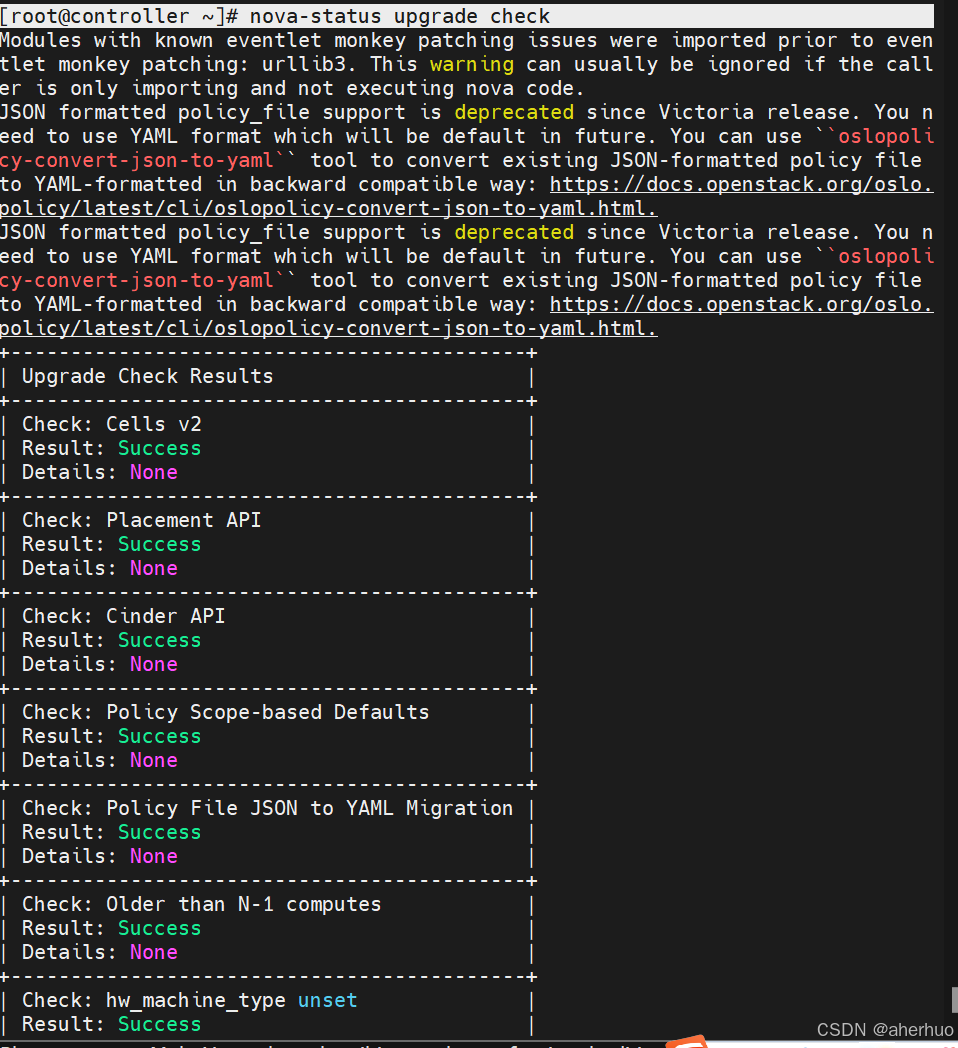基于openEuler22.09部署OpenStack Yoga云平台(一)
OpenStack Yoga部署
安装OpenStack
一、基础准备
基于OpenStack经典的三节点环境进行部署,三个节点分别是控制节点(controller)、计算节点(compute)、存储节点(storage),其中存储节点一般只部署存储服务,在资源有限的情况下,可以不单独部署该节点,把存储节点上的服务部署到计算机节点即可。
首先准备三个openEuler22.09环境,节点规划如下:
| 虚拟机版本 | 主机名 | IP地址 |
| openEuler22.09 | Controller | 192.168.110.150 |
| openEuler22.09 | Compute | 192.168.110.151 |
| openEuler22.09 | Storage | 192.168.110.152 |
1.1yum源配置:
打开/etc/yum.repos.d/openEuler.repo文件,检查[EPOL]源是否存在,若不存在,则添加如下内容
[root@controller ~]# vi /etc/yum.repos.d/openEuler.repo
[EPOL]
name=EPOL
baseurl=https://archives.openeuler.openatom.cn/openEuler-22.09/EPOL/main/$basearch/
enabled=1
gpgcheck=1
gpgkey=https://archives.openeuler.openatom.cn/openEuler-22.09/OS/$basearch/RPM-GPG-KEY-openEuler
更新yum源
[root@controller ~]# yum update

若在更新yum源时出现如下图所示问题,则需要更新仓库URL

将 /etc/yum.repos.d/openEuler.repo文件下的URL地址替换成
https://archives.openeuler.openatom.cn/openEuler-22.09/
更换完成之后,保存退出。
1.2修改主机映射
修改每个节点的/etc/hosts文件,新增如下内容:
| 192.168.110.150 controller 192.168.110.151 compute 192.168.110.152 storage |
1.3设置时间同步
(1)controller节点:
安装服务:
| [root@controller ~]# dnf install chrony |
修改/etc/chrony.conf配置文件,新增如下内容:
| allow 192.168.110.0/24 |
#表示允许哪些IP从本节点同步时钟
重启服务
| [root@controller ~]# systemctl restart chronyd |
(2)其他节点:
安装服务:
| [root@compute ~]# dnf install chrony [root@storage ~]# dnf install chrony |
修改/etc/chrony.conf配置文件,新增一行;同时把 pool pool.ntp.org iburst
这一行注释掉,表示不从公网同步时钟。
| server 192.168.110.150 iburst |
表示从这个机器获取时间。
重启服务:
| [root@compute ~]# systemctl restart chronyd [root@storage ~]# systemctl restart chronyd |
配置完成后,在其他非controller节点执行chronyc sources,返回结果类似如下内容,表示成功的从controller同步时钟

1.4安装数据库
数据库安装在控制节点,这里推荐使用MariaDB。
(1)安装软件包
| [root@controller ~]# dnf install mysql-config mariadb mariadb-server python3-PyMySQL |
(2)新增配置文件/etc/my.cnf.d/openstack.cnf,内容如下:
| [mysqld] bind-address = 192.168.110.150 #本机ip地址 default-storage-engine = innodb innodb_file_per_table = on max_connections = 4096 collation-server = utf8_general_ci character-set-server = utf8 |
(3)启动服务器
| [root@controller ~]# systemctl start mariadb |
(4)初始化数据库
| [root@controller ~]# mysql_secure_installation NOTE: RUNNING ALL PARTS OF THIS SCRIPT IS RECOMMENDED FOR ALL MariaDB SERVERS IN PRODUCTION USE! PLEASE READ EACH STEP CAREFULLY! In order to log into MariaDB to secure it, we'll need the current password for the root user. If you've just installed MariaDB, and haven't set the root password yet, you should just press enter here. Enter current password for root (enter for none): #这里输入密码,由于我们初始化DB,所以直接回车即可 OK, successfully used password, moving on... Setting the root password or using the unix_socket ensures that nobody can log into the MariaDB root user without the proper authorisation. You already have your root account protected, so you can safely answer 'n'. Switch to unix_socket authentication [Y/n] y Enabled successfully! Reloading privilege tables.. ... Success! You already have your root account protected, so you can safely answer 'n'. Change the root password? [Y/n] y #输入y,修改密码 New password: #密码一定要记住!!! Re-enter new password: Password updated successfully! Reloading privilege tables.. ... Success! By default, a MariaDB installation has an anonymous user, allowing anyone to log into MariaDB without having to have a user account created for them. This is intended only for testing, and to make the installation go a bit smoother. You should remove them before moving into a production environment. Remove anonymous users? [Y/n] y #输入y,删除匿名用户 ... Success! Normally, root should only be allowed to connect from 'localhost'. This ensures that someone cannot guess at the root password from the network. Disallow root login remotely? [Y/n] n #输入y,关闭root远程登录权限 ... skipping. By default, MariaDB comes with a database named 'test' that anyone can access. This is also intended only for testing, and should be removed before moving into a production environment. Remove test database and access to it? [Y/n] y #输入y,删除test数据库 - Dropping test database... ... Success! - Removing privileges on test database... ... Success! Reloading the privilege tables will ensure that all changes made so far will take effect immediately. Reload privilege tables now? [Y/n] y #输入y,重新加载 ... Success! Cleaning up... All done! If you've completed all of the above steps, your MariaDB installation should now be secure. Thanks for using MariaDB! |
(5)验证是否可以登录mariadb
| [root@controller ~]# mysql -uroot -p Enter password: Welcome to the MariaDB monitor. Commands end with ; or \g. Your MariaDB connection id is 12 Server version: 10.5.16-MariaDB MariaDB Server Copyright (c) 2000, 2018, Oracle, MariaDB Corporation Ab and others. Type 'help;' or '\h' for help. Type '\c' to clear the current input statement. MariaDB [(none)]> |
1.5安装消息列队
消息列队安装在控制节点,这里推荐使用rabbitmq。
(1)安装软件包
| [root@controller ~]# dnf install rabbitmq-server |
(2)启动服务
| [root@controller ~]# systemctl start rabbitmq-server |
(3)配置OpenStack用户,RABBIT_PASS是OpenStack服务登录消息队里的密码,需要和后面各个服务的配置保持一致
| [root@controller ~]# rabbitmqctl add_user openstack RABBIT_PASS Adding user "openstack" ... Done. Don't forget to grant the user permissions to some virtual hosts! See 'rabbitmqctl help set_permissions' to learn more. [root@controller ~]# rabbitmqctl set_permissions openstack ".*" ".*" ".*" Setting permissions for user "openstack" in vhost "/" ... |
1.6安装缓存服务
缓存列队安装在控制节点,这里推荐使用Memcached。
(1)安装软件包
| [root@controller ~]# dnf install memcached python3-memcached |
(2)修改配置文件/etc/sysconfig/memcached,
| PORT="11211" USER="memcached" MAXCONN="1024" CACHESIZE="64" OPTIONS="-l 127.0.0.1,::1,controller" |
(3)启动服务
| [root@controller ~]# systemctl start memcached |
二、部署服务
2.1Keystone
Keystone是OpenStack提供的鉴权服务,是整个OpenStack的入口,提供了租户隔离、用户认证、服务发现等功能,必须安装。
(1)创建keystone数据库并授权
| MariaDB [(none)]> CREATE DATABASE keystone; Query OK, 1 row affected (0.001 sec) MariaDB [(none)]> GRANT ALL PRIVILEGES ON keystone.* TO 'keystone'@'localhost' \ -> IDENTIFIED BY 'KEYSTONE_DBPASS'; Query OK, 0 rows affected (0.001 sec) MariaDB [(none)]> GRANT ALL PRIVILEGES ON keystone.* TO 'keystone'@'%' \ -> IDENTIFIED BY 'KEYSTONE_DBPASS'; Query OK, 0 rows affected (0.001 sec) #替换'KEYSTONE_DBPASS',为keystone数据库设置的密码 |
(2)安装软件包
| [root@controller ~]# dnf install openstack-keystone httpd mod_wsgi |
(3)配置keystone相关配置
| [database] connection = mysql+pymysql://keystone:KEYSTONE_DBPASS@controller/keystone [token] provider = fernet #[database]部分,配置数据库入口 #[token]部分,配置token provider |
(4)同步数据库
| [root@controller ~]# su -s /bin/sh -c "keystone-manage db_sync" keystone |
(5)初始化Fernet密钥仓库
| [root@controller ~]# keystone-manage fernet_setup --keystone-user keystone --keystone-group keystone [root@controller ~]# keystone-manage credential_setup --keystone-user keystone --keystone-group keystone |
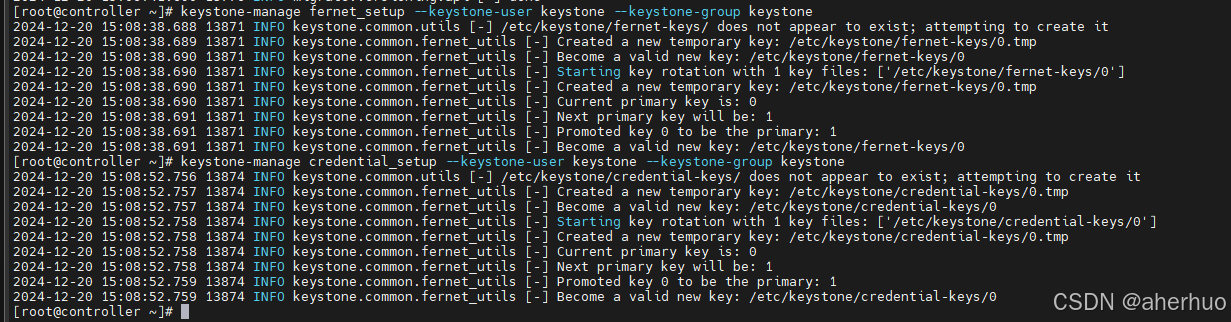
(6)启动服务
| [root@controller ~]# keystone-manage bootstrap --bootstrap-password ADMIN_PASS \ > --bootstrap-admin-url http://controller:5000/v3/ \ > --bootstrap-internal-url http://controller:5000/v3/ \ > --bootstrap-public-url http://controller:5000/v3/ \ > --bootstrap-region-id RegionOne #ADMIN_PASS为admin用户设置的密码 |
(7)配置Apache HTTP Server
打开httpd.conf并配置(/etc/httpd/conf/httpd.conf)
| #修改以下项,如果没有则新添加 ServerName controller |
创建软链接
| [root@controller ~]# ln -s /usr/share/keystone/wsgi-keystone.conf /etc/httpd/conf.d/ |
(8)启动Apache HTTP服务
| [root@controller ~]# systemctl enable httpd Created symlink /etc/systemd/system/multi-user.target.wants/httpd.service → /usr/lib/systemd/system/httpd.service. [root@controller ~]# systemctl start httpd |
(9)创建环境变量配置
| [root@controller ~]# cat << EOF >> ~/.admin-openrc export OS_PROJECT_DOMAIN_NAME=Default export OS_USER_DOMAIN_NAME=Default export OS_PROJECT_NAME=admin export OS_USERNAME=admin export OS_PASSWORD=ADMIN_PASS export OS_AUTH_URL=http://controller:5000/v3 export OS_IDENTITY_API_VERSION=3 export OS_IMAGE_API_VERSION=2 EOF #替换ADMIN_PASS为admin用户的密码 |
(10)依次创建domain,projects,users,roles
安装python3-openstackclient
| [root@controller ~]# dnf install python3-openstackclient |
导入环境变量
| [root@controller ~]# source ~/.admin-openrc |
创建protect service,其中domain default在keystone-manage bootstrap时已创建
| [root@controller ~]# openstack domain create --description "An Example Domain" example [root@controller ~]# openstack project create --domain default --description "Service Project" service |
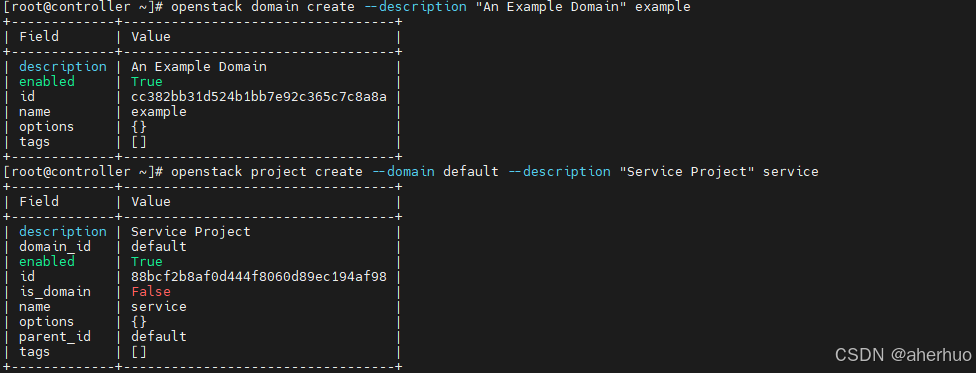
创建(non-admin)project myproject,user myuser和role myrole,为myproject和myuser添加角色myrole
| [root@controller ~]# openstack project create --domain default --description "Demo Project" myproject [root@controller ~]# openstack user create --domain default --password-prompt myuser [root@controller ~]# openstack role create myrole [root@controller ~]# openstack role add --project myproject --user myuser myrole |
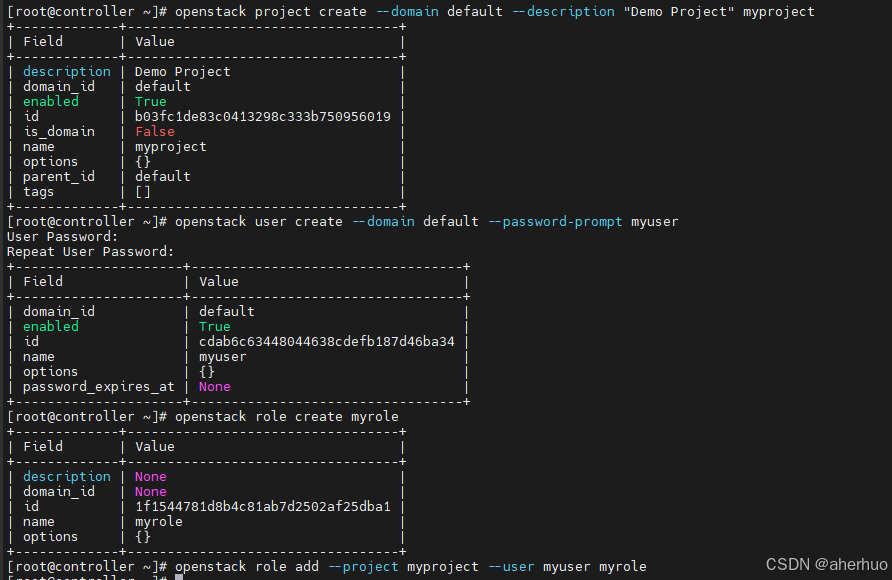
验证
取消临时环境变量OS_AUTH_URL和OS_PASSWORD:
| [root@controller ~]# source ~/.admin-openrc [root@controller ~]# unset OS_AUTH_URL OS_PASSWORD |
为admin用户请求token:
| [root@controller ~]# openstack --os-auth-url http://controller:5000/v3 \ > --os-project-domain-name Default --os-user-domain-name Default \ > --os-project-name admin --os-username admin token issue |

为myuser用户请求token:
| [root@controller ~]# openstack --os-auth-url http://controller:5000/v3 \ > --os-project-domain-name Default --os-user-domain-name Default \ > --os-project-name myproject --os-username myuser token issue |

2.2Glance
Glance是OpenStack提供的镜像服务,负责虚拟机、裸机镜像的上传与下载,必须安装
Controller节点
(1)创建glance数据库并授权:
| MariaDB [(none)]> CREATE DATABASE glance; Query OK, 1 row affected (0.001 sec) MariaDB [(none)]> GRANT ALL PRIVILEGES ON glance.* TO 'glance'@'localhost' \ -> IDENTIFIED BY 'GLANCE_PASS'; Query OK, 0 rows affected (0.001 sec) MariaDB [(none)]> GRANT ALL PRIVILEGES ON glance.* TO 'glance'@'%' \ -> IDENTIFIED BY 'GLANCE_DBPASS'; Query OK, 0 rows affected (0.001 sec) #替换GLANCE_PASS为glance数据库设置密码 |
(2)初始化glance资源对象
导入环境变量
| [root@controller ~]# source ~/.admin-openrc |
创建用户时,命令行会提示输入密码,请输入自定义的密码,下文涉及到GLANCE_PASS的地方替换成该密码即可。
| [root@controller ~]# openstack user create --domain default --password-prompt glance User Password: Repeat User Password: |
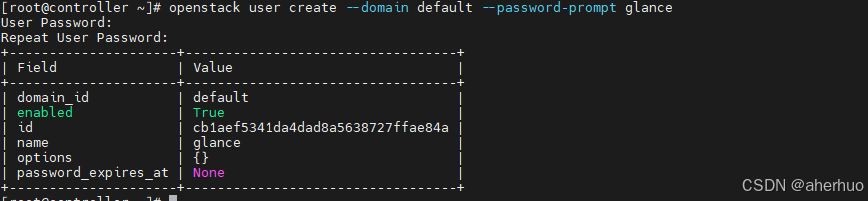
(3)添加glance用户到service project并指定admin角色:
| [root@controller ~]# openstack role add --project service --user glance admin |
(4)创建glance服务实体:
| [root@controller ~]# openstack service create --name glance --description "OpenStack Image" image |
(5)创建glance API服务:
| [root@controller ~]# openstack endpoint create --region RegionOne image public http://controller:9292 [root@controller ~]# openstack endpoint create --region RegionOne image internal http://controller:9292 [root@controller ~]# openstack endpoint create --region RegionOne image admin http://controller:9292 |
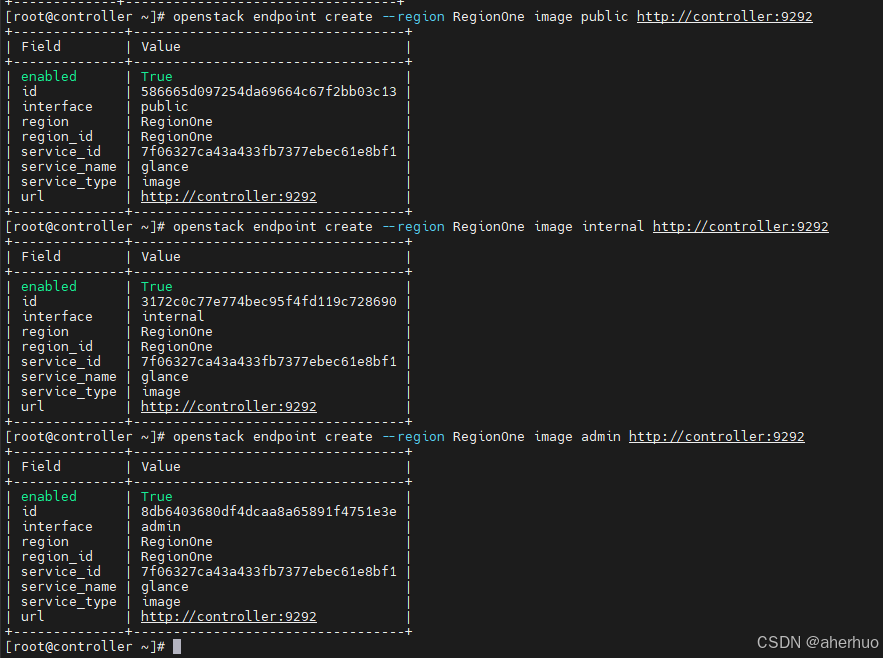
(6)安装软件包
| [root@controller ~]# dnf install openstack-glance |
(7)修改glance配置文件
| [database] connection = mysql+pymysql://glance:GLANCE_DBPASS@controller/glance [keystone_authtoken] www_authenticate_uri = http://controller:5000 auth_url = http://controller:5000 memcached_servers = controller:11211 auth_type = password project_domain_name = Default user_domain_name = Default project_name = service username = glance password = GLANCE_PASS [paste_deploy] flavor = keystone [glance_store] stores = file,http default_store = file filesystem_store_datadir = /var/lib/glance/images/ #[database]部分,配置数据库入口 #[keystone_authtoken] [paste_deploy]部分,配置身份认证服务入口 #[glance_store]部分,配置本地文件系统存储和镜像文件的位置 |
(8)同步数据库
| [root@controller ~]# su -s /bin/sh -c "glance-manage db_sync" glance |
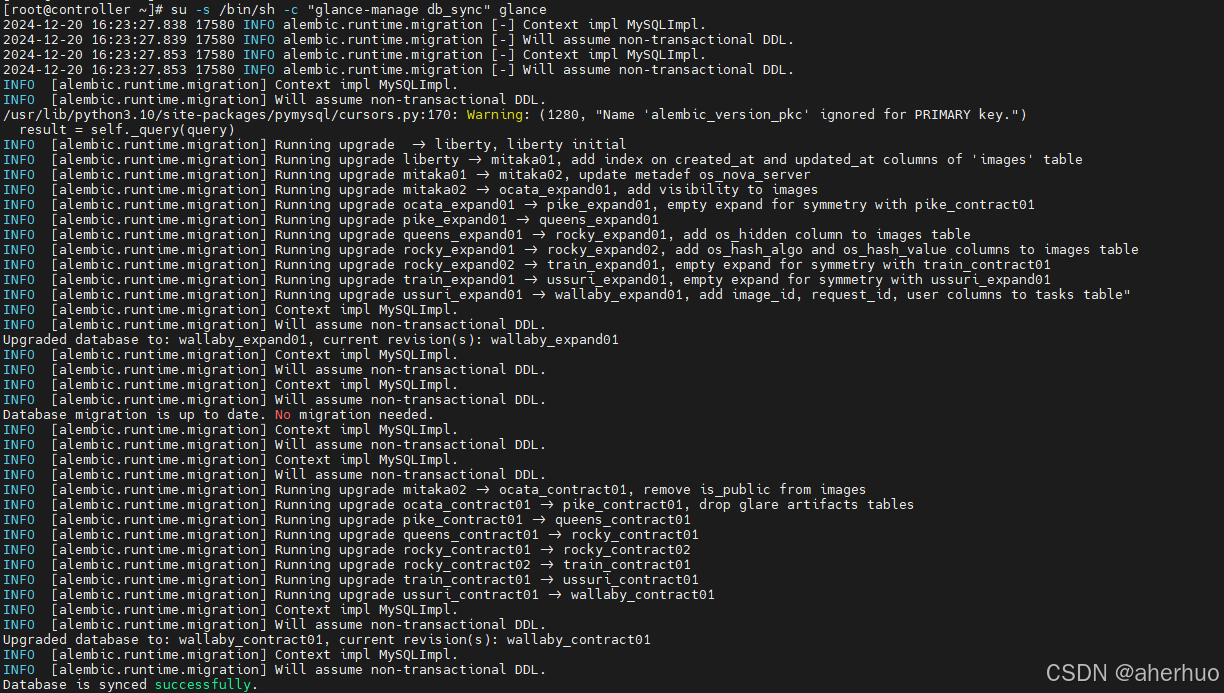
(9)启动服务
| [root@controller ~]# systemctl enable openstack-glance-api.service Created symlink /etc/systemd/system/multi-user.target.wants/openstack-glance-api.service → /usr/lib/systemd/system/openstack-glance-api.service. [root@controller ~]# systemctl start openstack-glance-api.service |
(10)验证
导入环境变量
| [root@controller ~]# source ~/.admin-openrc |
下载镜像
| X86镜像下载: [root@controller ~]# wget http://download.cirros-cloud.net/0.4.0/cirros-0.4.0-x86_64-disk.img Arm镜像下载: [root@controller ~]# wget http://download.cirros-cloud.net/0.4.0/cirros-0.4.0-aarch64-disk.img |
向Image服务上传镜像
| [root@controller ~]# openstack image create --disk-format qcow2 --container-format bare \ --file cirros-0.4.0-x86_64-disk.img --public cirros |

确认镜像上传并验证属性
| [root@controller ~]# openstack image list |
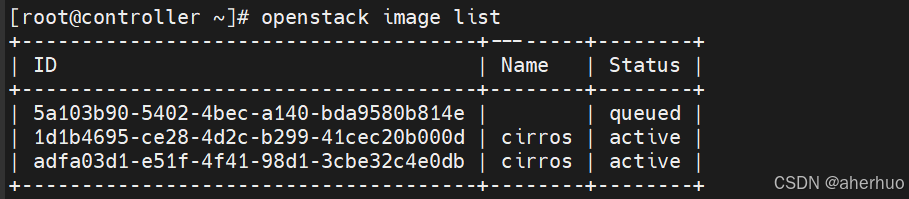
2.3Placement
Placement是OpenStack提供的资源调度组件,一般不面向用户,由Nova等组件调用,安装在控制节点。
安装、配置placement服务前,需要先创建相应的数据库、服务凭证和API endpoints。
(1)创建数据库
使用root用户访问数据库服务:
| [root@controller ~]# mysql -uroot -p |
创建placement数据库并授权
| MariaDB [(none)]> CREATE DATABASE placement; Query OK, 1 row affected (0.001 sec) MariaDB [(none)]> GRANT ALL PRIVILEGES ON placement.* TO 'placement'@'localhost' \ -> IDENTIFIED BY 'PLACEMENT_PASS'; Query OK, 0 rows affected (0.002 sec) MariaDB [(none)]> GRANT ALL PRIVILEGES ON placement.* TO 'placement'@'%' \ -> IDENTIFIED BY 'PLACEMENT_DBPASS'; Query OK, 0 rows affected (0.001 sec) #替换PLACEMENT_DBPASS为placement数据库访问密码 |
(2)配置用户和Endpoints
Source admin凭证,以获取admin命令行权限:
| [root@controller ~]# source ~/.admin-openrc |
创建placement用户并设置用户密码
| [root@controller ~]# openstack user create --domain default --password-prompt placement User Password: Repeat User Password: |
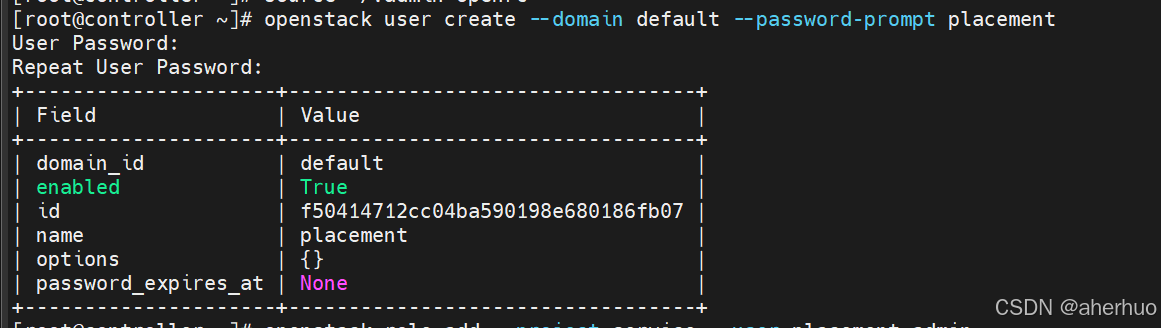
添加placement用户到service project并指定admin角色
| [root@controller ~]# openstack role add --project service --user placement admin |
创建placement服务实体
| [root@controller ~]# openstack service create --name placement \ --description "Placement API" placement |
创建placement API服务endpoints
| [root@controller ~]# openstack endpoint create --region RegionOne \ placement public http://controller:8778 [root@controller ~]# openstack endpoint create --region RegionOne \ placement internal http://controller:8778 [root@controller ~]# openstack endpoint create --region RegionOne \ placement admin http://controller:8778 |
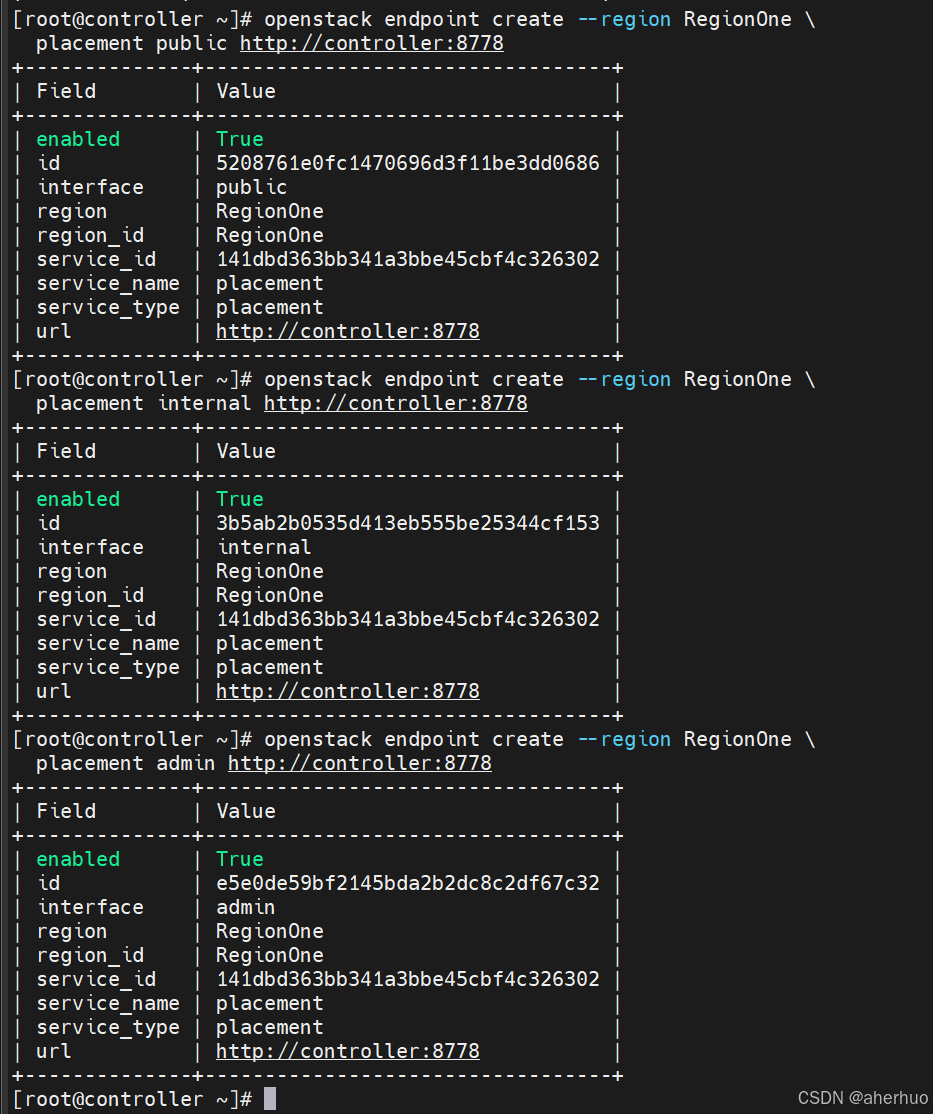
(3)安装及配置组件
安装软件包
| [root@controller ~]# dnf install openstack-placement-api |
编辑/etc/placement/placement.conf配置文件,完成如下操作:
在[placement_database]部分,配置数据库入口:
| [placement_database] connection = mysql+pymysql://placement:PLACEMENT_DBPASS@controller/placement |
在[api]和[keystone_authtoken]部分,配置身份认证服务入口
| [api] auth_strategy = keystone [keystone_authtoken] auth_url = http://controller:5000/v3 memcached_servers = controller:11211 auth_type = password project_domain_name = Default user_domain_name = Default project_name = service username = placement password = PLACEMENT_PASS |
数据库同步,填充placement数据库
| [root@controller ~]# su -s /bin/sh -c "placement-manage db sync" placement |

(4)重启服务
| [root@controller ~]# systemctl restart httpd |
(5)验证
Source admin凭证,以获取admin命令行权限
| [root@controller ~]# source ~/.admin-openrc |
执行状态检查
| [root@controller ~]# placement-status upgrade check |
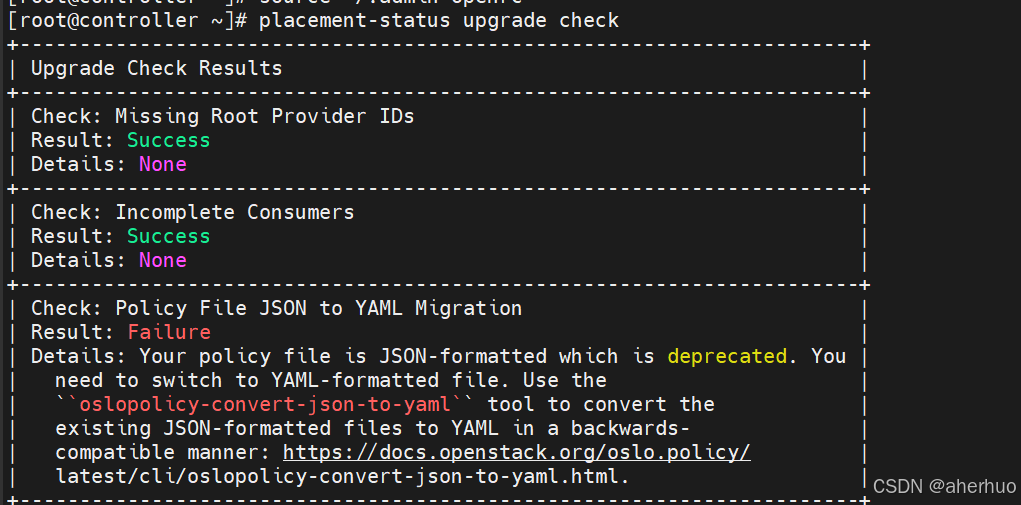
这里可以看到Policy File JSON to YAML Migration 的结果为Failure。这是因为在placement中,JSON格式的Policy文件从Wallaby版本开始已处于deprecated状态。可以参考提示,使用oslopolicy-convert-json-to-yaml工具将现有的JSON格式Policy文件转化为YAML格式。
| [root@controller ~]# oslopolicy-convert-json-to-yaml --namespace placement \ > --policy-file /etc/placement/policy.json \ > --output-file /etc/placement/policy.yaml [root@controller ~]# mv /etc/placement/policy.json{,.bak} |
注:当前环境中此问题可忽略,不影响运行
针对placement API运行命令
安装osc-placement插件
| [root@controller ~]# dnf install python3-osc-placement |
列出可用的资源类别及特性:
| [root@controller ~]# openstack --os-placement-api-version 1.2 resource class list --sort-column name [root@controller ~]# openstack --os-placement-api-version 1.6 trait list --sort-column name |
2.4Nova
Nova是OpenStack的计算服务,负责虚拟机的创建、发送等功能。
Controller节点
在控制节点执行以下操作
(1)创建数据库
使用root用户访问数据库服务
| [root@controller ~]# mysql -u root -p |
创建nova_api、nova和nova_cell0数据库
| MariaDB [(none)]> CREATE DATABASE nova_api; Query OK, 1 row affected (0.001 sec) MariaDB [(none)]> CREATE DATABASE nova; Query OK, 1 row affected (0.000 sec) MariaDB [(none)]> CREATE DATABASE nova_cell0; Query OK, 1 row affected (0.001 sec) |
授权数据库访问
| MariaDB [(none)]> GRANT ALL PRIVILEGES ON nova_api.* TO 'nova'@'localhost' \ -> IDENTIFIED BY 'NOVA_DBPASS'; Query OK, 0 rows affected (0.003 sec) MariaDB [(none)]> GRANT ALL PRIVILEGES ON nova_api.* TO 'nova'@'%' \ -> IDENTIFIED BY 'NOVA_DBPASS'; Query OK, 0 rows affected (0.001 sec) MariaDB [(none)]> GRANT ALL PRIVILEGES ON nova.* TO 'nova'@'localhost' \ -> IDENTIFIED BY 'NOVA_DBPASS'; Query OK, 0 rows affected (0.001 sec) MariaDB [(none)]> GRANT ALL PRIVILEGES ON nova.* TO 'nova'@'%' \ -> IDENTIFIED BY 'NOVA_DBPASS'; Query OK, 0 rows affected (0.001 sec) MariaDB [(none)]> GRANT ALL PRIVILEGES ON nova_cell0.* TO 'nova'@'localhost' \ -> IDENTIFIED BY 'NOVA_DBPASS'; Query OK, 0 rows affected (0.001 sec) MariaDB [(none)]> GRANT ALL PRIVILEGES ON nova_cell0.* TO 'nova'@'%' \ -> IDENTIFIED BY 'NOVA_DBPASS'; Query OK, 0 rows affected (0.001 sec) |
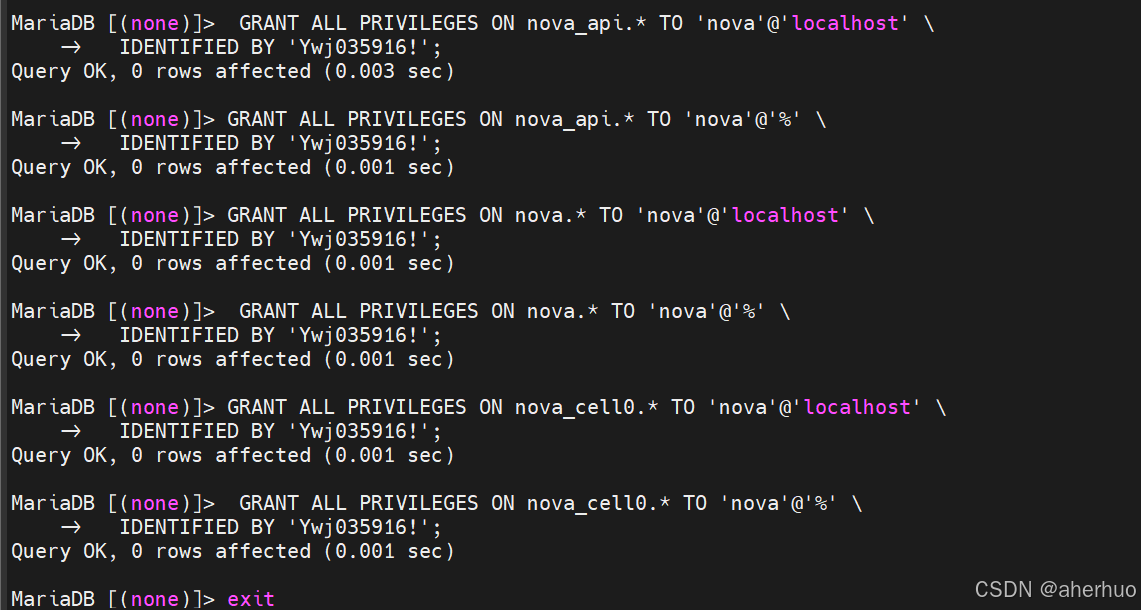
(2)配置用户和endpoints
Source admin凭证,以获取admin命令行权限
| [root@controller ~]# source ~/.admin-openrc |
创建nova用户并设置用户密码
| [root@controller ~]# openstack user create --domain default --password-prompt nova User Password: Repeat User Password: |
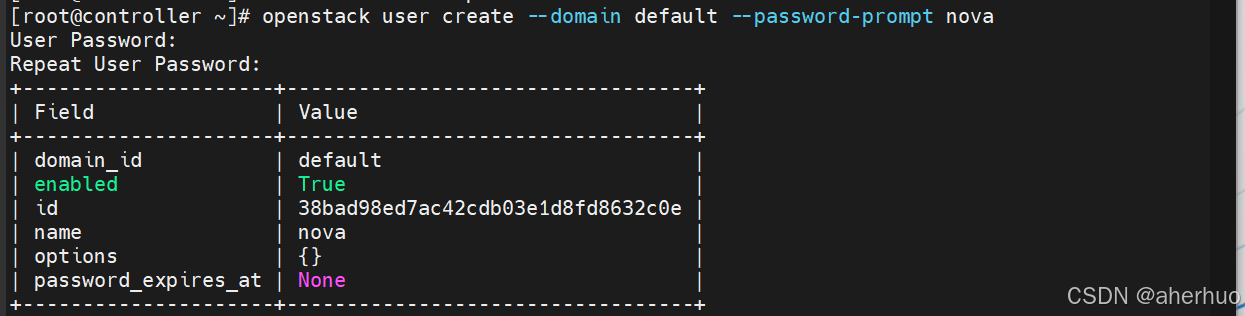
添加nova用户到service project并指定admin角色
| [root@controller ~]# openstack role add --project service --user nova admin |
创建nova服务实体
| [root@controller ~]# openstack service create --name nova \ --description "OpenStack Compute" compute |
创建Nova API服务endpoints
| [root@controller ~]# openstack endpoint create --region RegionOne \ compute public http://controller:8774/v2.1 [root@controller ~]# openstack endpoint create --region RegionOne \ compute internal http://controller:8774/v2.1 [root@controller ~]# openstack endpoint create --region RegionOne \ compute admin http://controller:8774/v2.1 |
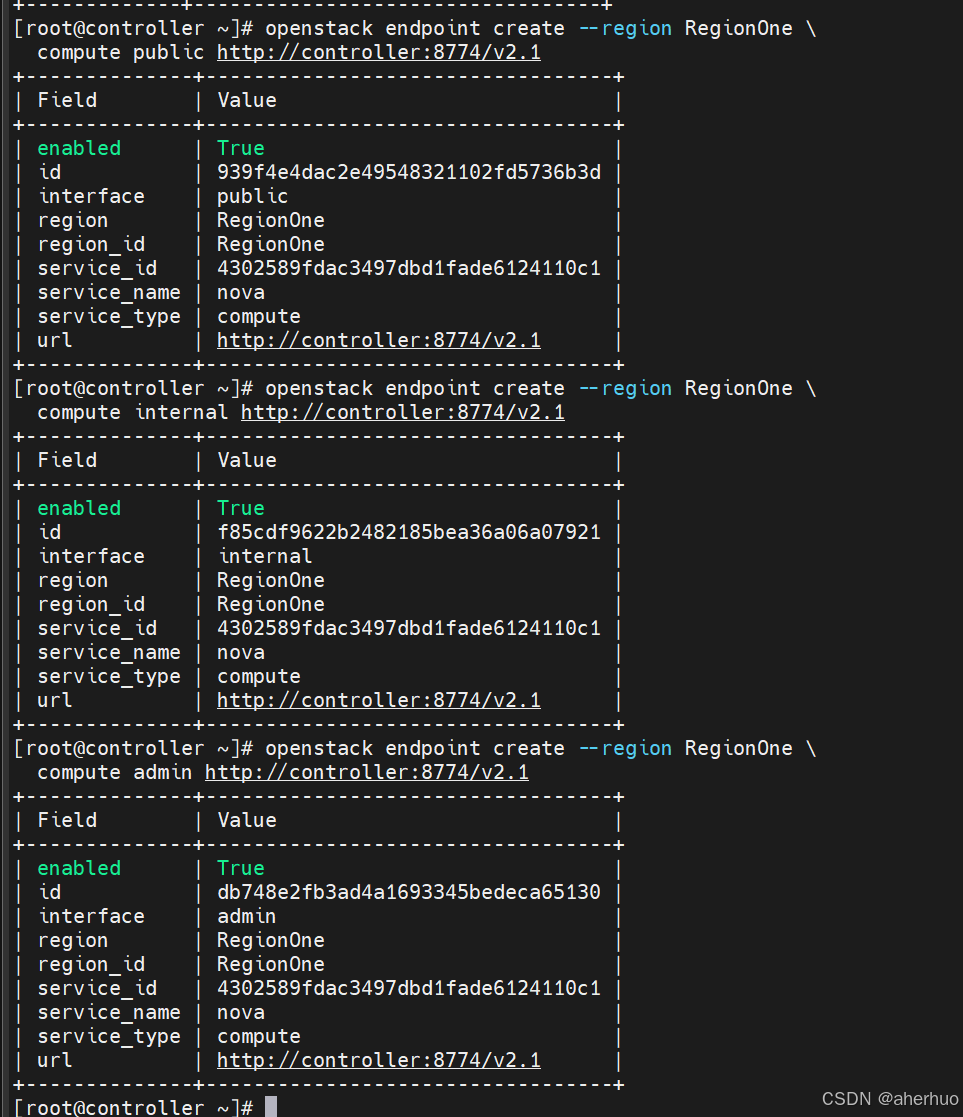
(3)安装及配置组件
安装软件包
| [root@controller ~]# dnf install openstack-nova-api openstack-nova-conductor \ openstack-nova-novncproxy openstack-nova-scheduler |
编辑/etc/nova/nova.conf配置文件,完成如下操作:
在[default]部分,启用计算和元数据的API,配置RebbitMQ消息队列入口,使用controller节点管理ip配置my_ip,显示定义log_dir:
| [DEFAULT] enabled_apis = osapi_compute,metadata transport_url = rabbit://openstack:RABBIT_PASS@controller:5672/ my_ip = 192.168.110.150 log_dir = /var/log/nova |
在[api_database]和[database]部分,配置数据库入口:
| [api_database] connection = mysql+pymysql://nova:RABBIT_DBPASS@controller/nova_api [database] connection = mysql+pymysql://nova:RABBIT_DBPASS@controller/nova |
在[api]和[keystone_authtoken]部分,配置身份认证服务入口:
| [api] auth_strategy = keystone [keystone_authtoken] auth_url = http://controller:5000/v3 memcached_servers = controller:11211 auth_type = password project_domain_name = Default user_domain_name = Default project_name = service username = nova password = NOVA_PASS |
在[vnc]部分,启用并配置远程控制台入口:
| [vnc] enabled = true server_listen = $my_ip server_proxyclient_address = $my_ip |
在[glance]部分,配置镜像服务API的地址:
| [glance] api_servers = http://controller:9292 |
在[oslo_concurrency]部分,配置lock path:
| [oslo_concurrency] lock_path = /var/lib/nova/tmp |
在[placement]部分,配置placement服务的入口:
| [placement] region_name = RegionOne project_domain_name = Default project_name = service auth_type = password user_domain_name = Default auth_url = http://controller:5000/v3 username = placement password = PLACEMENT_PASS |
数据库同步:
同步nova_api数据库:
| [root@controller ~]# su -s /bin/sh -c "nova-manage api_db sync" nova |
注册cell0数据库;
| [root@controller ~]# su -s /bin/sh -c "nova-manage cell_v2 map_cell0" nova |
创建cell1 cell:
| [root@controller ~]# su -s /bin/sh -c "nova-manage cell_v2 create_cell --name=cell1 --verbose" nova |
同步nova数据库:
| [root@controller ~]# su -s /bin/sh -c "nova-manage db sync" nova |
验证cell0和cell1注册正确:
| [root@controller ~]# su -s /bin/sh -c "nova-manage cell_v2 list_cells" nova |
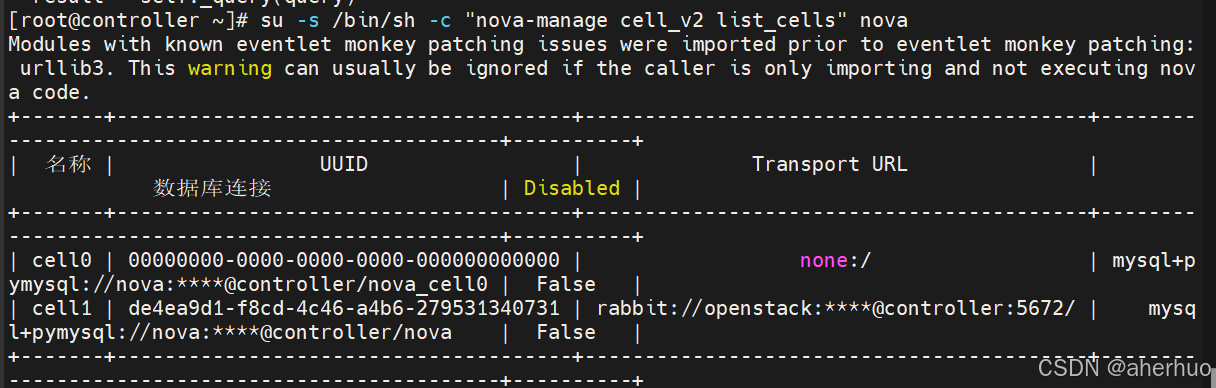
(4)启动服务
| [root@controller ~]# systemctl enable \ > openstack-nova-api.service \ > openstack-nova-scheduler.service \ > openstack-nova-conductor.service \ > openstack-nova-novncproxy.service [root@controller ~]# systemctl start \ > openstack-nova-api.service \ > openstack-nova-scheduler.service \ > openstack-nova-conductor.service \ > openstack-nova-novncproxy.service |
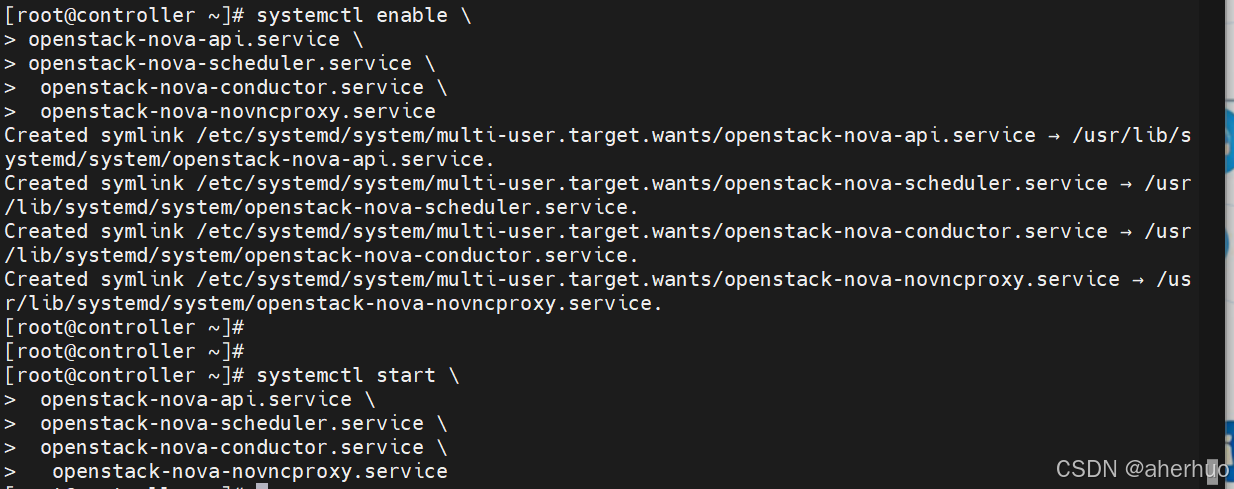
Compute节点
在计算节点执行以下操作
(1)安装软件包
| [root@compute ~]# dnf install openstack-nova-compute |
(2)编辑/etc/nova/nova.conf配置文件
在[default]部分,启用计算和元数据的API,配置RabbitMQ消息队列入口,使用Compute节点管理ip配置my_ip,显式定义compute_driver、instances_path、log_dir:
| [DEFAULT] enabled_apis = osapi_compute,metadata transport_url = rabbit://openstack:RABBIT_PASS@controller:5672/ my_ip = 192.168.110.151 compute_driver = libvirt.LibvirtDriver instances_path = /var/lib/nova/instances log_dir = /var/log/nova |
在[api]和[keystone_authtoken]部分,配置身份认证服务入口:
| [api] auth_strategy = keystone [keystone_authtoken] auth_url = http://controller:5000/v3 memcached_servers = controller:11211 auth_type = password project_domain_name = Default user_domain_name = Default project_name = service username = nova password = NOVA_PASS |
在[vnc]部分,启用并配置远程控制台入口:
| [vnc] enabled = true server_listen = $my_ip server_proxyclient_address = $my_ip novncproxy_base_url = http://controller:6080/vnc_auto.html |
在[glance]部分,配置镜像服务API的地址;
| [glance] api_servers = http://controller:9292 |
在[oslo_concurrency]部分,配置lock path:
| [oslo_concurrency] lock_path = /var/lib/nova/tmp |
[plancement]部分,配置placement服务的入口:
| [placement] region_name = RegionOne project_domain_name = Default project_name = service auth_type = password user_domain_name = Default auth_url = http://controller:5000/v3 username = placement password = PLACEMENT_PASS |
确认计算节点是否支持虚拟机硬件加速(X86_64)
处理器为X86_64架构时,可通过运行如下命令确认是否支持硬件加速:
| [root@compute ~]# egrep -c '(vmx|svm)' /proc/cpuinfo 0 |
如果返回值为0,则不支持硬件加速,需要配置libvirt使用QEMU而不是默认的KVM。编辑/etc/nova/nova.conf的[libvirt]部分:
| [libvirt] virt_type = qemu |
如果返回值为1或更大的值,则支持硬件加速,不需要进行额外的配置
(4)确认计算节点是否支持虚拟机硬件加速(arm64)
处理器为arm64架构时,可通过运行如下命令确认是否支持硬件加速:
| [root@compute ~]# virt-host-validate |
显示FAIL时,表示不支持硬件加速,需要配置libvirt使用QEMU而不是默认的KVM:
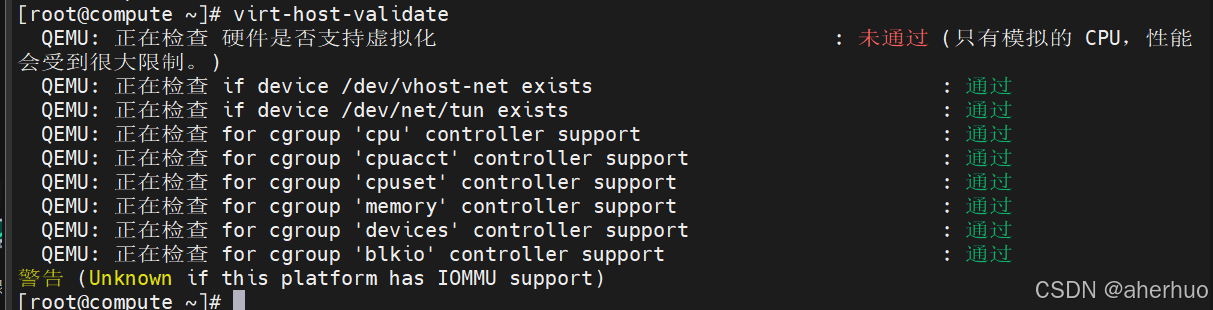
编辑/etc/nova/nova.conf的[libvirt]部分:
| [libvirt] virt_type = qemu |
显示PASS时,表示支持硬件加速,不需要进行额外的配置
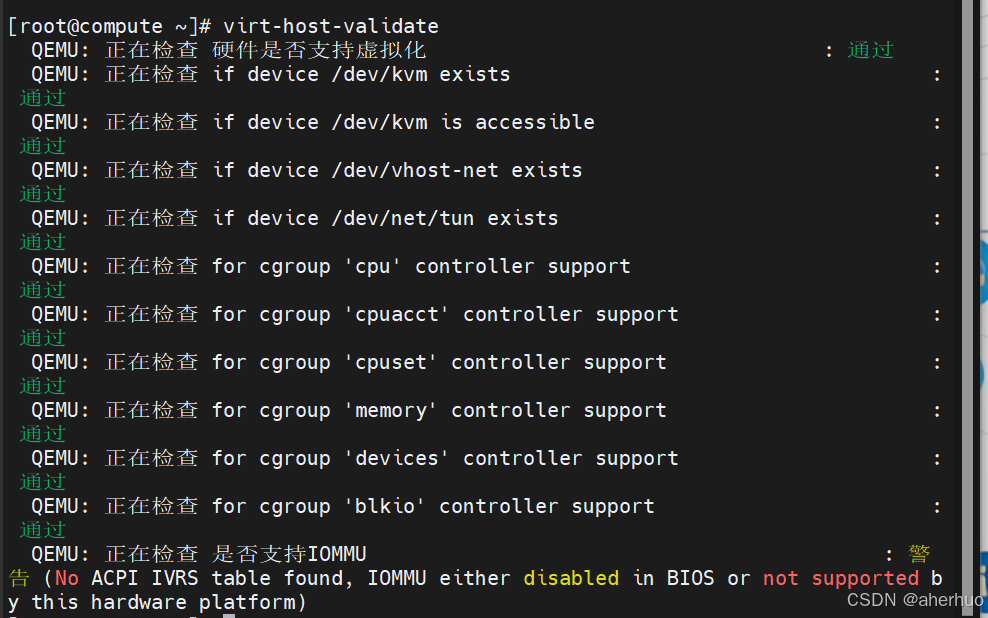
(5)配置qemu(仅arm64)
仅当处理器为arm64架构时需要执行此操作
编辑/etc/libvirt/qemu.conf:
| nvram = ["/usr/share/AAVMF/AAVMF_CODE.fd: \ /usr/share/AAVMF/AAVMF_VARS.fd", \ "/usr/share/edk2/aarch64/QEMU_EFI-pflash.raw: \ /usr/share/edk2/aarch64/vars-template-pflash.raw"] |
编辑/etc/qemu/firmware/edk2-aarch64.json
| { "description": "UEFI firmware for ARM64 virtual machines", "interface-types": [ "uefi" ], "mapping": { "device": "flash", "executable": { "filename": "/usr/share/edk2/aarch64/QEMU_EFI-pflash.raw", "format": "raw" }, "nvram-template": { "filename": "/usr/share/edk2/aarch64/vars-template-pflash.raw", "format": "raw" } }, "targets": [ { "architecture": "aarch64", "machines": [ "virt-*" ] } ], "features": [ ], "tags": [ ] } |
(6)启动服务
| [root@compute ~]# systemctl enable libvirtd.service openstack-nova-compute.service Created symlink /etc/systemd/system/multi-user.target.wants/openstack-nova-compute.service → /usr/lib/systemd/system/openstack-nova-compute.service. [root@compute ~]# systemctl start libvirtd.service openstack-nova-compute.service |
Controller节点
在控制节点执行以下操作
(1)添加计算节点到OpenStack集群
Source admin凭证,以获取admin命令行权限:
| [root@controller ~]# source ~/.admin-openrc |
确认nova-compute服务已识别到数据库中
| [root@controller ~]# openstack compute service list --service nova-compute |
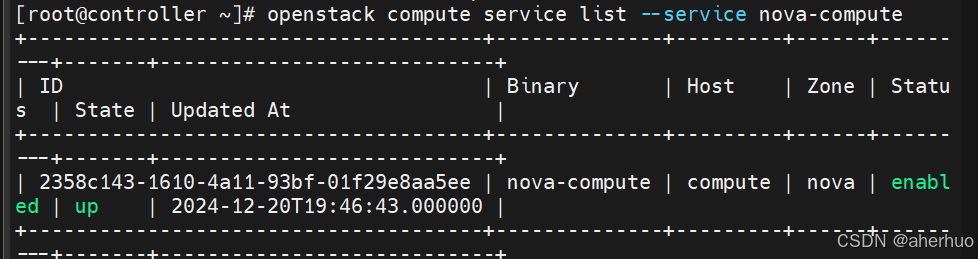
发现计算节点,将计算节点添加到cell数据库:
| [root@controller ~]# su -s /bin/sh -c "nova-manage cell_v2 discover_hosts --verbose" nova |
验证
列出服务组件,验证每个流程都成功起动和注册:
| [root@controller ~]# openstack compute service list |
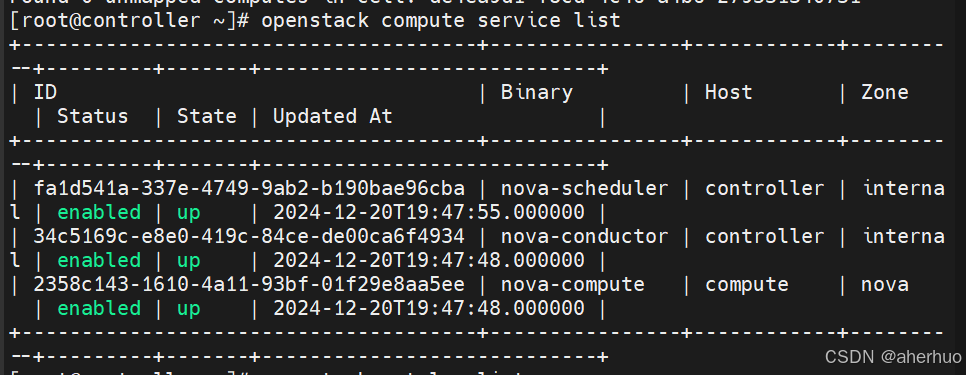
列出身份服务中的API端点,验证与身份服务的连接;
| [root@controller ~]# openstack catalog list |
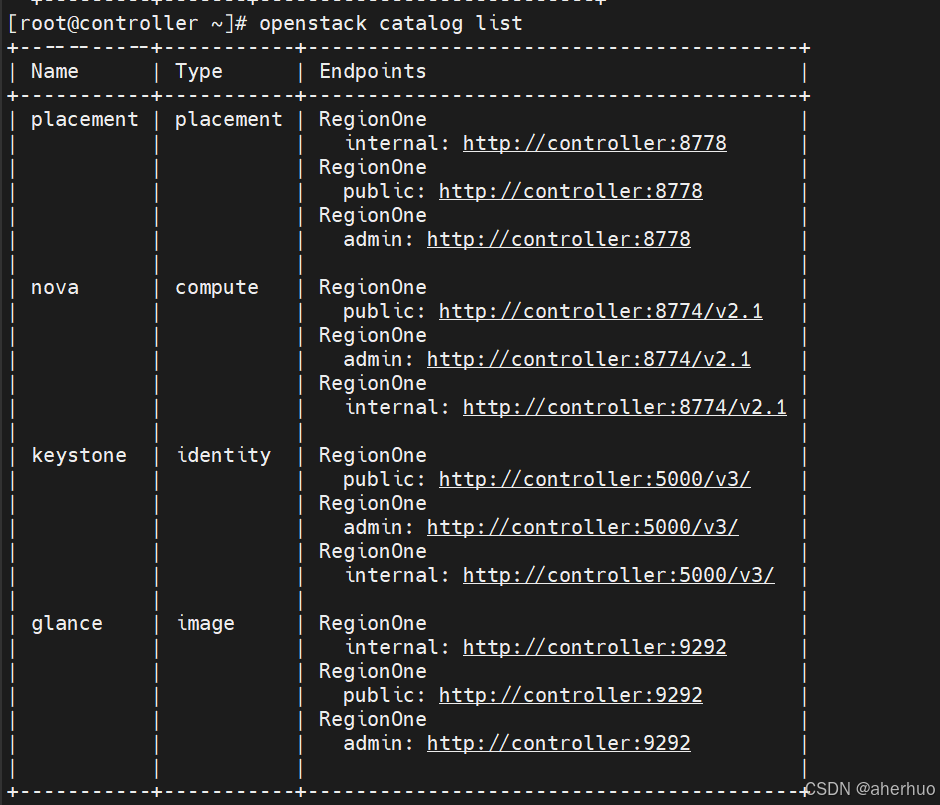
列出镜像服务中的镜像,验证与镜像服务的连接:
| [root@controller ~]# openstack image list |
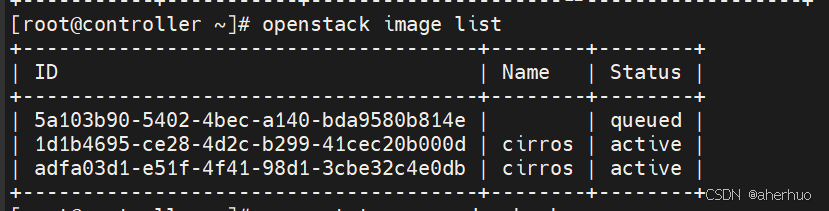
检查cells是否运作成功,以及其他必要条件是否已具备
| [root@controller ~]# nova-status upgrade check |
2.5 Neutron
Neutron 是 OpenStack 中的网络服务组件,负责为 OpenStack 环境提供网络连接和 IP 地址管理。它允许用户创建和管理虚拟网络、子网、路由器、安全组等网络资源,从而为虚拟机(VM)提供网络功能。
Controller节点
(1)创建keystone数据库并赋权
| MariaDB [(none)]> CREATE DATABASE neutron; Query OK, 1 row affected (0.008 sec) MariaDB [(none)]> GRANT ALL PRIVILEGES ON neutron.* TO 'neutron'@'localhost' IDENTIFIED BY 'NEUTRON_DBPASS'; Query OK, 0 rows affected (0.012 sec) MariaDB [(none)]> GRANT ALL PRIVILEGES ON neutron.* TO 'neutron'@'%' IDENTIFIED BY 'NEUTRON_DBPASS'; Query OK, 0 rows affected (0.001 sec) |
(2)设置环境变量
| [root@controller ~]# source ~/.admin-openrc |
(3)创建用户和服务,并记住创建neutron用户时输入的密码,用于配置NEUTRON_PASS:
| [root@controller ~]# openstack user create --domain default --password-prompt neutron User Password: Repeat User Password: [root@controller ~]# openstack role add --project service --user neutron admin [root@controller ~]# openstack service create --name neutron --description "OpenStack Networking" network |
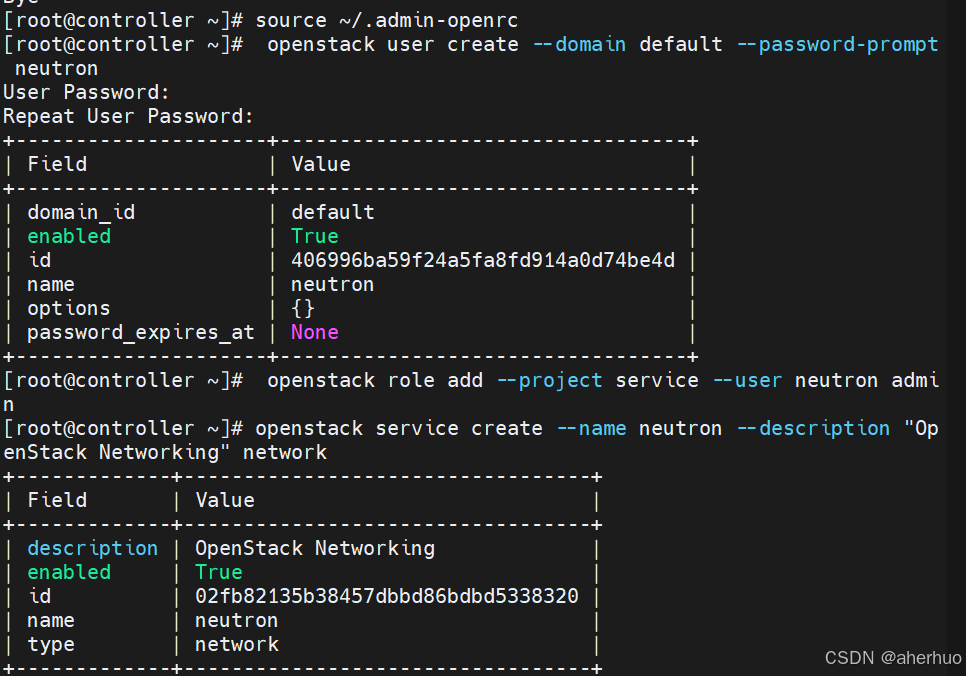
(4)部署Neutron API服务
| [root@controller ~]# openstack endpoint create --region RegionOne network public http://controller:9696 [root@controller ~]# openstack endpoint create --region RegionOne network internal http://controller:9696 [root@controller ~]# openstack endpoint create --region RegionOne network admin http://controller:9696 |
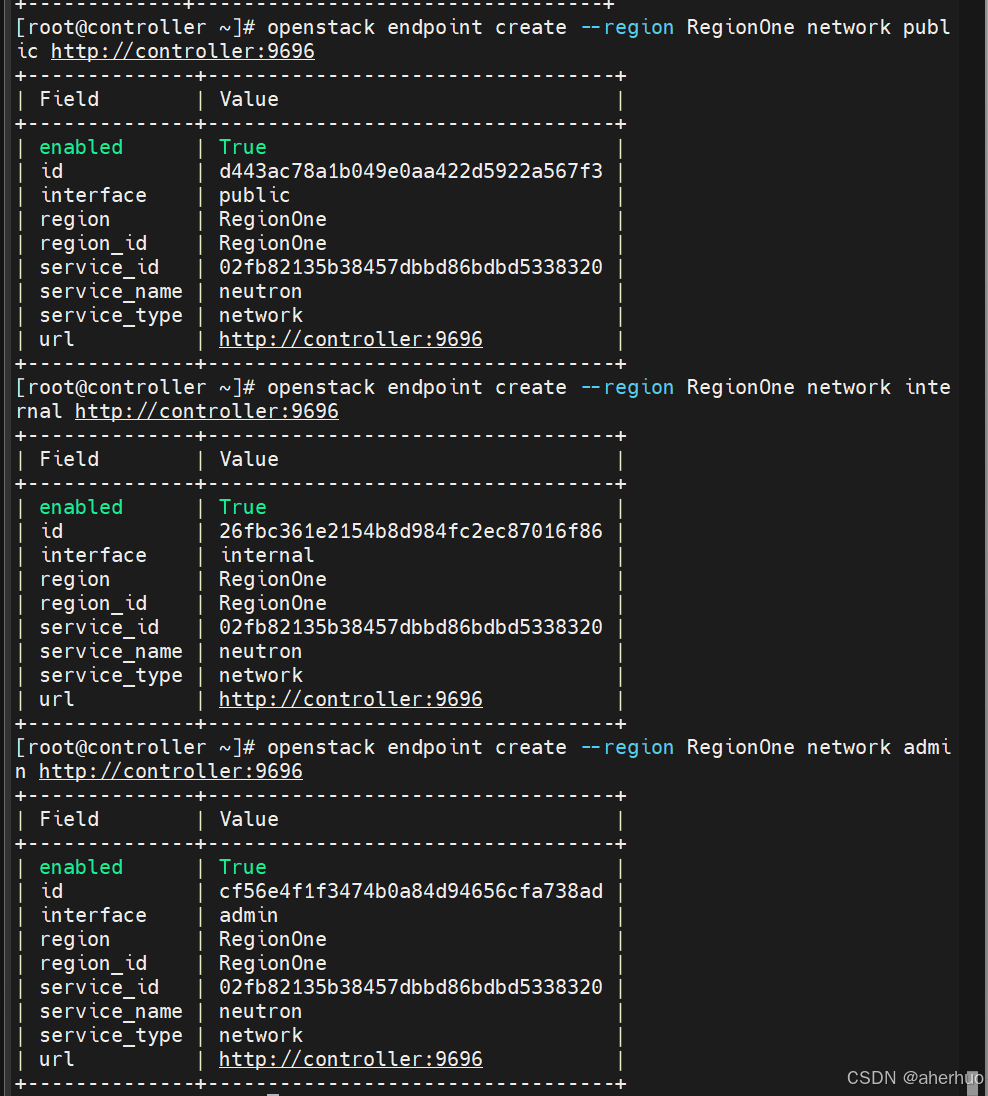
(5)安装软件包
| [root@controller ~]# dnf install -y openstack-neutron openstack-neutron-linuxbridge ebtables ipset openstack-neutron-ml2 |
(6)配置Neutron
| [database] connection = mysql+pymysql://neutron:NEUTRON_PASS@controller/neutron [DEFAULT] core_plugin = ml2 service_plugins = router allow_overlapping_ips = true transport_url = rabbit://openstack:RABBIT_PASS@controller auth_strategy = keystone notify_nova_on_port_status_changes = true notify_nova_on_port_data_changes = true [keystone_authtoken] www_authenticate_uri = http://controller:5000 auth_url = http://controller:5000 memcached_servers = controller:11211 auth_type = password project_domain_name = Default user_domain_name = Default project_name = service username = neutron password = NEUTRON_PASS [nova] auth_url = http://controller:5000 auth_type = password project_domain_name = Default user_domain_name = Default region_name = RegionOne project_name = service username = nova password = NOVA_PASS [oslo_concurrency] lock_path = /var/lib/neutron/tmp |
配置ML2,ML2,具体配置可以根据需求自行修改,这里使用的是provider network + linuxbridge**
修改/etc/neutron/plugins/ml2/ml2_conf.ini
| [ml2] type_drivers = flat,vlan,vxlan tenant_network_types = vxlan mechanism_drivers = linuxbridge,l2population extension_drivers = port_security [ml2_type_flat] flat_networks = provider [ml2_type_vxlan] vni_ranges = 1:1000 [securitygroup] enable_ipset = true |
修改/etc/neutron/plugins/ml2/linuxbridge_agent.ini
| [linux_bridge] physical_interface_mappings = provider:PROVIDER_INTERFACE_NAME [vxlan] enable_vxlan = true local_ip = OVERLAY_INTERFACE_IP_ADDRESS l2_population = true [securitygroup] enable_security_group = true firewall_driver = neutron.agent.linux.iptables_firewall.IptablesFirewallDriver |
配置Layer-3代理
修改/etc/neutron/l3_agent.ini
| [DEFAULT] interface_driver = linuxbridge |
配置DHCP代理 修改/etc/neutron/dhcp_agent.ini
| [DEFAULT] interface_driver = linuxbridge dhcp_driver = neutron.agent.linux.dhcp.Dnsmasq enable_isolated_metadata = true |
配置metadata代理
修改/etc/neutron/metadata_agent.ini
| [DEFAULT] nova_metadata_host = controller metadata_proxy_shared_secret = METADATA_SECRET |
配置nova服务使用neutron,修改/etc/nova/nova.conf
| [neutron] auth_url = http://controller:5000 auth_type = password project_domain_name = default user_domain_name = default region_name = RegionOne project_name = service username = neutron password = Ywj035916! service_metadata_proxy = true metadata_proxy_shared_secret = METADATA_SECRET |
创建/etc/neutron/plugin.ini的符号链接
| [root@controller ~]# ln -s /etc/neutron/plugins/ml2/ml2_conf.ini /etc/neutron/plugin.ini |
(7)同步数据库
| [root@controller ~]# su -s /bin/sh -c "neutron-db-manage --config-file /etc/neutron/neutron.conf --config-file /etc/neutron/plugins/ml2/ml2_conf.ini upgrade head" neutron |
(8)重启nova API服务
| [root@controller ~]# systemctl restart openstack-nova-api |
(9)启动网络连接
| [root@controller ~]# systemctl enable neutron-server.service neutron-linuxbridge-agent.service \ > neutron-dhcp-agent.service neutron-metadata-agent.service neutron-l3-agent.service [root@controller ~]# systemctl start neutron-server.service neutron-linuxbridge-agent.service \ > neutron-dhcp-agent.service neutron-metadata-agent.service neutron-l3-agent.service |
Compute节点
(1)安装软件包
| [root@compute ~]# dnf install openstack-neutron-linuxbridge ebtables ipset -y |
(2)配置Neutron
修改/etc/neutron/neutron.conf
| [DEFAULT] transport_url = rabbit://openstack:RABBIT_PASS@controller auth_strategy = keystone [keystone_authtoken] www_authenticate_uri = http://controller:5000 auth_url = http://controller:5000 memcached_servers = controller:11211 auth_type = password project_domain_name = Default user_domain_name = Default project_name = service username = neutron password = NEUTRON_PASS [oslo_concurrency] lock_path = /var/lib/neutron/tmp |
修改/etc/neutron/plugins/ml2/linuxbridge_agent.ini
| [linux_bridge] physical_interface_mappings = provider:ens33 [vxlan] enable_vxlan = true local_ip = 192.168.110.151 l2_population = true [securitygroup] enable_security_group = true firewall_driver = neutron.agent.linux.iptables_firewall.IptablesFirewallDriver |
配置nova compute服务使用neutron,修改/etc/nova/nova.conf
| [neutron] auth_url = http://controller:5000 auth_type = password project_domain_name = default user_domain_name = default region_name = RegionOne project_name = service username = neutron password = NEUTRON_PASS |
(3)重启nova-compute服务
| [root@compute ~]# systemctl restart openstack-nova-compute.service |
(4)启动Neutron linuxbridge agent服务
| [root@compute ~]# systemctl enable neutron-linuxbridge-agent Created symlink /etc/systemd/system/multi-user.target.wants/neutron-linuxbridge-agent.service → /usr/lib/systemd/system/neutron-linuxbridge-agent.service. [root@compute ~]# systemctl start neutron-linuxbridge-agent |
2.6 Cinder
"Cinder" 是 OpenStack 项目中的一个核心组件,负责块存储(Block Storage)服务。它是 OpenStack 的存储服务模块,允许用户创建和管理持久化的块存储卷(volumes),这些卷可以附加到虚拟机(VMs)上,作为虚拟机的存储设备
Controller节点
(1)创建cinder数据库
| MariaDB [(none)]> CREATE DATABASE cinder; Query OK, 1 row affected (0.003 sec) MariaDB [(none)]> GRANT ALL PRIVILEGES ON cinder.* TO 'cinder'@'localhost' IDENTIFIED BY 'CINDER_DBPASS'; Query OK, 0 rows affected (0.017 sec) MariaDB [(none)]> GRANT ALL PRIVILEGES ON cinder.* TO 'cinder'@'%' IDENTIFIED BY 'CINDER_DBPASS'; Query OK, 0 rows affected (0.001 sec) MariaDB [(none)]> exit |
(2)初始化Keystone资源对象
| [root@controller ~]# source ~/.admin-openrc [root@controller ~]# openstack user create --domain default --password-prompt cinder User Password: Repeat User Password: [root@controller ~]# openstack role add --project service --user cinder admin [root@controller ~]# openstack service create --name cinderv3 --description "OpenStack Block Storage" volumev3 [root@controller ~]# openstack endpoint create --region RegionOne volumev3 public http://controller:8776/v3/%\(project_id\)s [root@controller ~]# openstack endpoint create --region RegionOne volumev3 internal http://controller:8776/v3/%\(project_id\)s [root@controller ~]# openstack endpoint create --region RegionOne volumev3 admin http://controller:8776/v3/%\(project_id\)s |
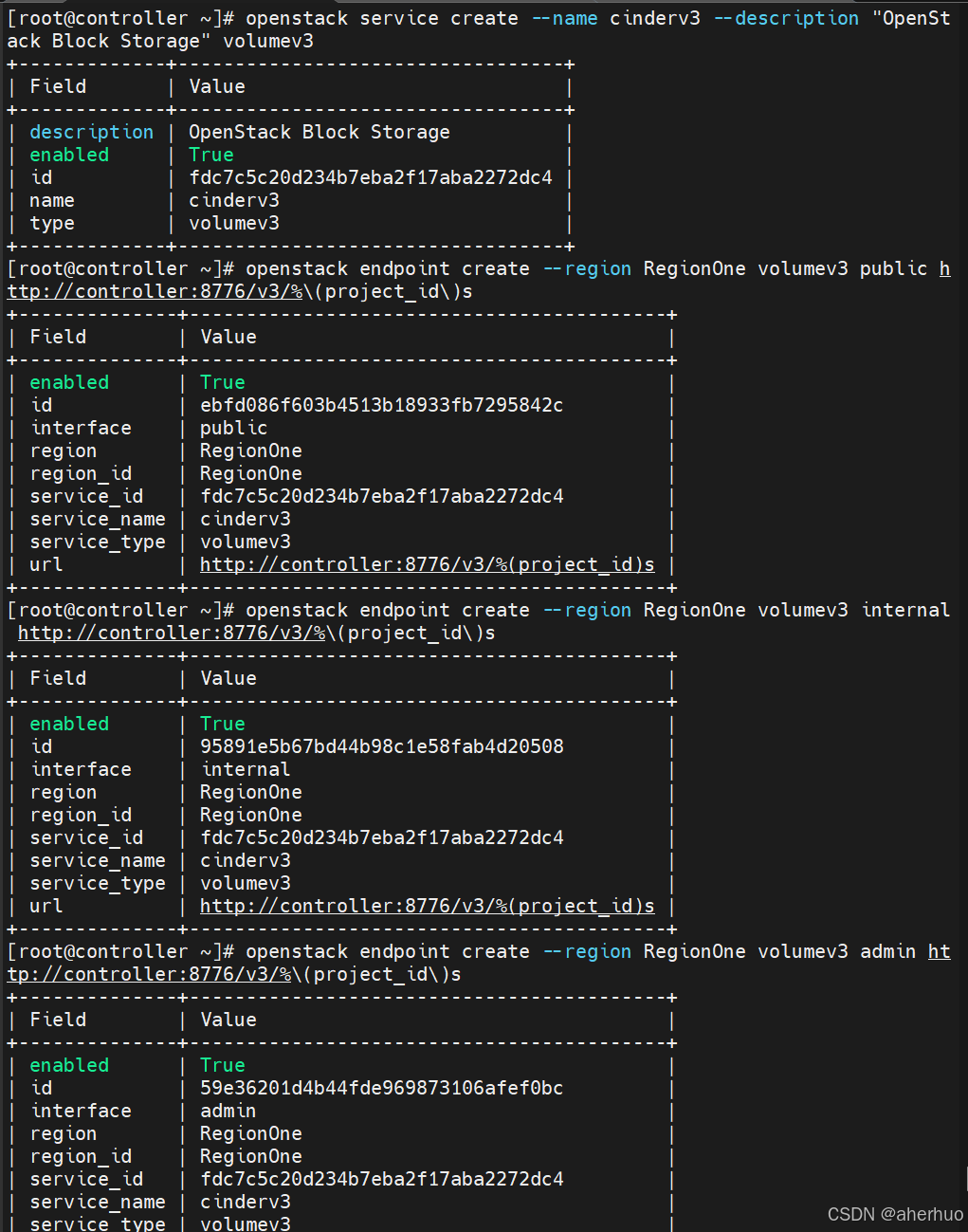
(3)安装软件包
| [root@controller ~]# dnf install openstack-cinder-api openstack-cinder-scheduler |
(4)修改cinder配置文件/etc/cinder/cinder.conf
| [DEFAULT] transport_url = rabbit://openstack:RABBIT_PASS@controller auth_strategy = keystone my_ip = 192.168.110.150 [database] connection = mysql+pymysql://cinder:CINDER_DBPASS@controller/cinder [keystone_authtoken] www_authenticate_uri = http://controller:5000 auth_url = http://controller:5000 memcached_servers = controller:11211 auth_type = password project_domain_name = Default user_domain_name = Default project_name = service username = cinder password = CINDER_PASS [oslo_concurrency] lock_path = /var/lib/cinder/tmp |
(5)数据库同步
| [root@controller ~]# su -s /bin/sh -c "cinder-manage db sync" cinder |
(6)修改nova配置/etc/nova/nova.conf
| [cinder] os_region_name = RegionOne |
(7)启动服务
| [root@controller ~]# systemctl restart openstack-nova-api [root@controller ~]# systemctl start openstack-cinder-api openstack-cinder-scheduler |
Storage节点
Storage节点要提前准备至少一块硬盘,作为cinder的存储后端
下文默认storage节点已经存在一块未使用的硬盘,设备名称为/dev/sdb
(1)安装软件包
| [root@storage ~]# dnf install lvm2 device-mapper-persistent-data scsi-target-utils rpcbind nfs-utils openstack-cinder-volume openstack-cinder-backup |
(2)配置lvm卷组
| [root@storage ~]# pvcreate /dev/sdb [root@storage ~]# vgcreate cinder-volumes /dev/sdb |

(3)修改cinder配置/etc/cinder/cinder.conf
| [DEFAULT] transport_url = rabbit://openstack:RABBIT_PASS@controller auth_strategy = keystone my_ip = 192.168.110.152 enabled_backends = lvm glance_api_servers = http://controller:9292 [keystone_authtoken] www_authenticate_uri = http://controller:5000 auth_url = http://controller:5000 memcached_servers = controller:11211 auth_type = password project_domain_name = default user_domain_name = default project_name = service username = cinder password = CINDER_PASS [database] connection = mysql+pymysql://cinder:CINDER_DBPASS@controller/cinder [lvm] volume_driver = cinder.volume.drivers.lvm.LVMVolumeDriver volume_group = cinder-volumes target_protocol = iscsi target_helper = lioadm [oslo_concurrency] lock_path = /var/lib/cinder/tmp |
(4)启动服务
| [root@controller ~]# systemctl restart openstack-nova-api [root@controller ~]# systemctl start openstack-cinder-api openstack-cinder-schedulr |
(5)验证
Controller节点
| [root@controller ~]# source ~/.admin-openrc [root@controller ~]# openstack volume service list |

创建一个卷来验证配置是否正确
| [root@controller ~]# openstack volume create --size 1 test-volume [root@controller ~]# openstack volume list |
2.7 Horizon
orizon是OpenStack提供的前端页面,可以让用户通过网页鼠标的操作来控制OpenStack集群,而不用繁琐的CLI命令行。Horizon一般部署在控制节点。
(1)安装软件包
| [root@controller ~]# dnf install openstack-dashboard |
(2)修改配置文件/etc/openstack-dashboard/local_settings
| OPENSTACK_HOST = "controller" ALLOWED_HOSTS = ['*', ] OPENSTACK_KEYSTONE_URL = "http://controller:5000/v3" SESSION_ENGINE = 'django.contrib.sessions.backends.cache' CACHES = { 'default': { 'BACKEND': 'django.core.cache.backends.memcached.MemcachedCache', 'LOCATION': 'controller:11211', } } OPENSTACK_KEYSTONE_MULTIDOMAIN_SUPPORT = True OPENSTACK_KEYSTONE_DEFAULT_DOMAIN = "Default" OPENSTACK_KEYSTONE_DEFAULT_ROLE = "member" WEBROOT = '/dashboard' POLICY_FILES_PATH = "/etc/openstack-dashboard" OPENSTACK_API_VERSIONS = { "identity": 3, "image": 2, "volume": 3, } |
重启服务
| [root@controller ~]# systemctl restart httpd |
相关文章:
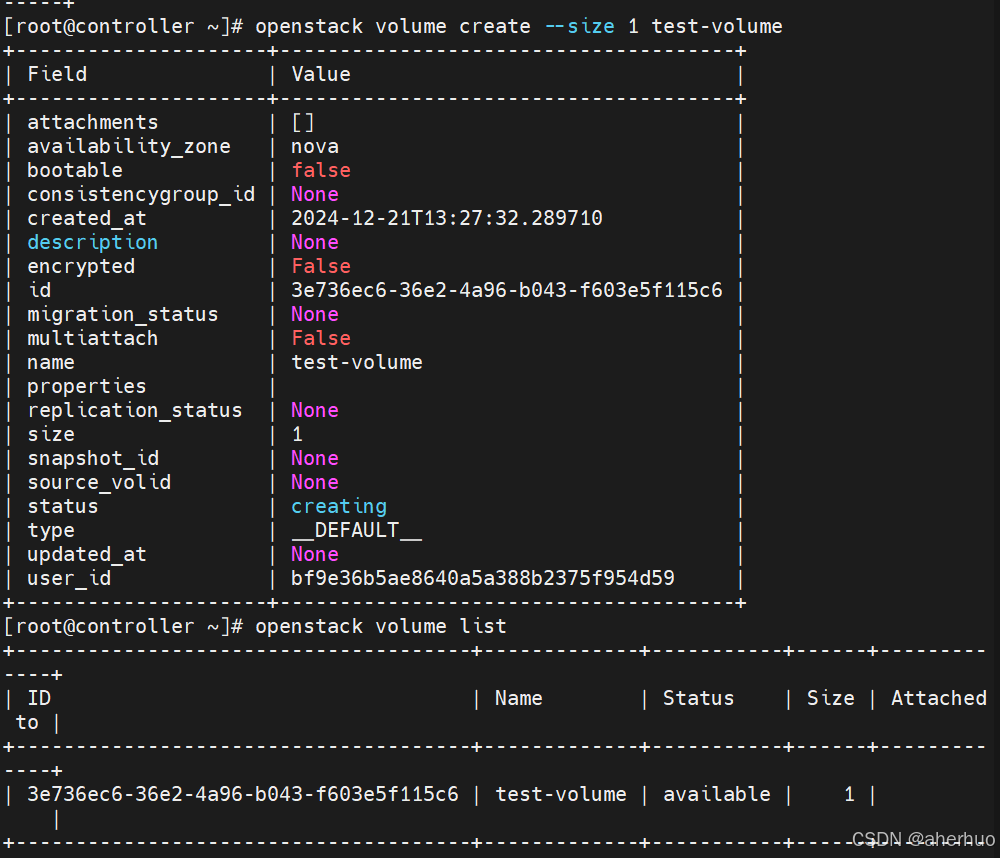
基于openEuler22.09部署OpenStack Yoga云平台(一)
OpenStack Yoga部署 安装OpenStack 一、基础准备 基于OpenStack经典的三节点环境进行部署,三个节点分别是控制节点(controller)、计算节点(compute)、存储节点(storage),其中存储…...

I.MX6U 启动方式详解
一、启动方式选择 BOOT 的处理过程是发生在 I.MX6U 芯片上电以后,芯片会根据 BOOT_MODE[1:0]的设置 来选择 BOOT 方式。 BOOT_MODE[1:0]的值是可以改变的,有两种方式,一种是改写 eFUSE(熔 丝),一种是修改相应的 GPIO 高低电平。第一种修改 eFUSE 的方式只能修改一次,后面就…...

施耐德变频器ATV320系列技术优势:创新与安全并重
在工业自动化领域,追求高效、安全与智能已成为不可阻挡的趋势。施耐德变频器ATV320系列凭借其强大的设计标准和全球认证,成为能够帮助企业降低安装成本,提高设备性能的创新解决方案。 【全球认证,品质保障】ATV320 系列秉持施耐德…...

系统思考—全局思维
昨天接到一个企业需求,某互联网公司VP希望N-1的核心团队一起学习系统思考,特别是在新业务快速发展的阶段。公司增长势头不错,但如何解决跨部门的协作问题,成为了瓶颈。全局思维就是关键。产品、技术、市场、运营、客服……如何打破…...

Windows如何切换用户访问局域网共享文件夹,如何切换网上邻居的账户
Windows如何切换用户访问局域网共享文件夹,如何切换网上邻居的账户 查看共享连接 使用net use命令可以查看当前已经建立的共享连接。net use删除共享连接 使用net use * /del 或net use * /delete命令可以删除所有当前的共享连接。net use * /delnet use * /delete如果只想删除…...

如何在谷歌浏览器中启用语音搜索
想象一下,你正在拥挤的地铁上,双手都拿着沉重的购物袋,突然你想搜索附近的咖啡馆。此时如果你能通过语音而不是打字来进行搜索,那将多么的便利!在谷歌浏览器中,启用语音搜索功能就是这么简单而高效…...

HarmonyOS NEXT 技术实践-基于基础视觉服务实现骨骼点识别
本示例展示了如何在HarmonyOS Next中实现基于基础视觉服务的骨骼点识别功能。骨骼点识别是计算机视觉中的一项重要技术,广泛应用于运动分析、健身监控和增强现实等领域。通过使用HarmonyOS Next提供的视觉API,开发者能够轻松地对人物图像进行骨骼点检测&…...
)
Debian系统宝塔面板安装LiteSpeed Memcached(LSMCD)
参考链接 1. 官网指引: https://www.litespeedtech.com/support/wiki/doku.php/litespeed_wiki:lsmcd:installation 2. 安装OpenLiteSpeed官方LSMCD对象缓存替换Memcached详细图文教程 - 搬主题 实操记录: 首先LSMCD 默认的端口是11211,…...

tcp 的三次握手与四次挥手
问1: 请你说一下tcp的三次握手一次握手两次握手三次握手问: 为什么不四(更多)次握手? 问 2: 请说一下 tcp 的 4 次挥手一次挥手两次挥手问题:能不能等到数据传输完成再返回 ack? 三次挥手四次挥手问: 为什么要等两个最大报文存在时间? bg: tcp 是可靠的连接,如何保证 建立连…...

QT--信号与槽机制
什么是信号与槽? 在 Qt 中,信号与槽是一种用于对象间通信的机制。它使得一个对象可以通知其他对象某个事件的发生,而不需要直接知道这些对象的具体实现。这种机制非常适合事件驱动的编程模型,如用户界面交互。 1. 信号ÿ…...

vue3项目history路由模式部署上线405、刷新404问题(包括部分页面刷新404问题)
一、找不到js模块 解决方法:配置Nginx配置文件: // root /your/program/path/dist root /www/wwwroot/my_manage_backend_v1/dist;二、刷新页面导致404问题(Not found) 经过一系列配置后发现进入页面一切正常,包括路由前进和回退࿰…...

电阻容差是啥意思
定义 电阻器在生产过程中,由于工艺等因素的限制,其实际阻值不可能与标称阻值完全一致,总会存在一定的误差。例如,一个标称阻值为100Ω、容差为5%的电阻,其实际阻值可能在95Ω至105Ω之间。 产生原因 材料特性差异&a…...

Rust: offset祼指针操作
offset是偏移元素个数,不是字节数! fn main(){let student_a Student{id:20240001,name:"张三娃".into(),class_id:3,age:14,grade:1};let student_b Student{id:20240002,name:"李四牛".into(),class_id:3,age:15,grade:1};let …...

SD本地部署和云端部署的区别以及优劣
相信有相当多多小伙伴应该是看了一些技术或者设计的博主的教程后开始尝试使用SD的,在大多数的SD教程中,绝大多数都是推荐本地化的部署流程,毕竟本地部署后的SD自由度会显得高一些,大部分的操作也都完全可以实现,只不过…...

4、数据结构与算法解析(C语言版)--栈
栈的数据存储遵循“后进先出的规则”,这在计算机里面是非常有用的,比如word等编辑软件的"撤销"功能,就是使用栈进行实现的。 1、创建项目 main.h #ifndef _MAIN_H #define _MAIN_H#include <stdio.h> #include <stdlib.…...

c# 后台任务自动执行
如果有些任务需要在后台自动执行,且时不时需要添加一个任务,且按照优先级顺序执行,那么可以参考本文的方法。 后台任务类 定义一个后台任务类BackgroundTaskThread,其中Start方法是用来启动任务的,循环查询是否有添加…...

被裁20240927 --- 嵌入式硬件开发 前篇
前篇主要介绍一些相关的概念,用于常识扫盲,后篇开始上干货! 他捧着一只碗吃过百家的饭 1. 处理器芯片1.1 处理器芯片制造商一、 英特尔(Intel)二、 三星(SAMSUNG)三、 高通(Qualcomm…...

重温设计模式--观察者模式
文章目录 观察者模式(Observer Pattern)概述观察者模式UML图作用:实现对象间的解耦支持一对多的依赖关系易于维护和扩展 观察者模式的结构抽象主题(Subject):具体主题(Concrete Subject…...

vulnhub靶场——Log4j2
第一步:搭建靶场环境 #开启环境 cd vulhub/log4j/CVE-2021-44228 docker-compose up -d 来到网站首页 第二步:搭建一个dnslog平台上获取我们注入的效果 第三步:发现 /solr/admin/cores?action 这里有个参数可以传 我们可以看到留下了访问记录并且前面的参数被执行后给我们回…...

Vue3中使用resolve进行路径别名设置
Vue3中使用resolve进行路径别名设置 使用Vite初始化Vue3项目工程请参考文章:Vite创建Vue3工程并引入ElementPlus(图文详细) 1.使用~路径别名替换根目录,使用路径别名替换src目录 在vite.config.js配置文件下添加如下配置 impo…...

eNSP-Cloud(实现本地电脑与eNSP内设备之间通信)
说明: 想象一下,你正在用eNSP搭建一个虚拟的网络世界,里面有虚拟的路由器、交换机、电脑(PC)等等。这些设备都在你的电脑里面“运行”,它们之间可以互相通信,就像一个封闭的小王国。 但是&#…...

【论文笔记】若干矿井粉尘检测算法概述
总的来说,传统机器学习、传统机器学习与深度学习的结合、LSTM等算法所需要的数据集来源于矿井传感器测量的粉尘浓度,通过建立回归模型来预测未来矿井的粉尘浓度。传统机器学习算法性能易受数据中极端值的影响。YOLO等计算机视觉算法所需要的数据集来源于…...

sqlserver 根据指定字符 解析拼接字符串
DECLARE LotNo NVARCHAR(50)A,B,C DECLARE xml XML ( SELECT <x> REPLACE(LotNo, ,, </x><x>) </x> ) DECLARE ErrorCode NVARCHAR(50) -- 提取 XML 中的值 SELECT value x.value(., VARCHAR(MAX))…...
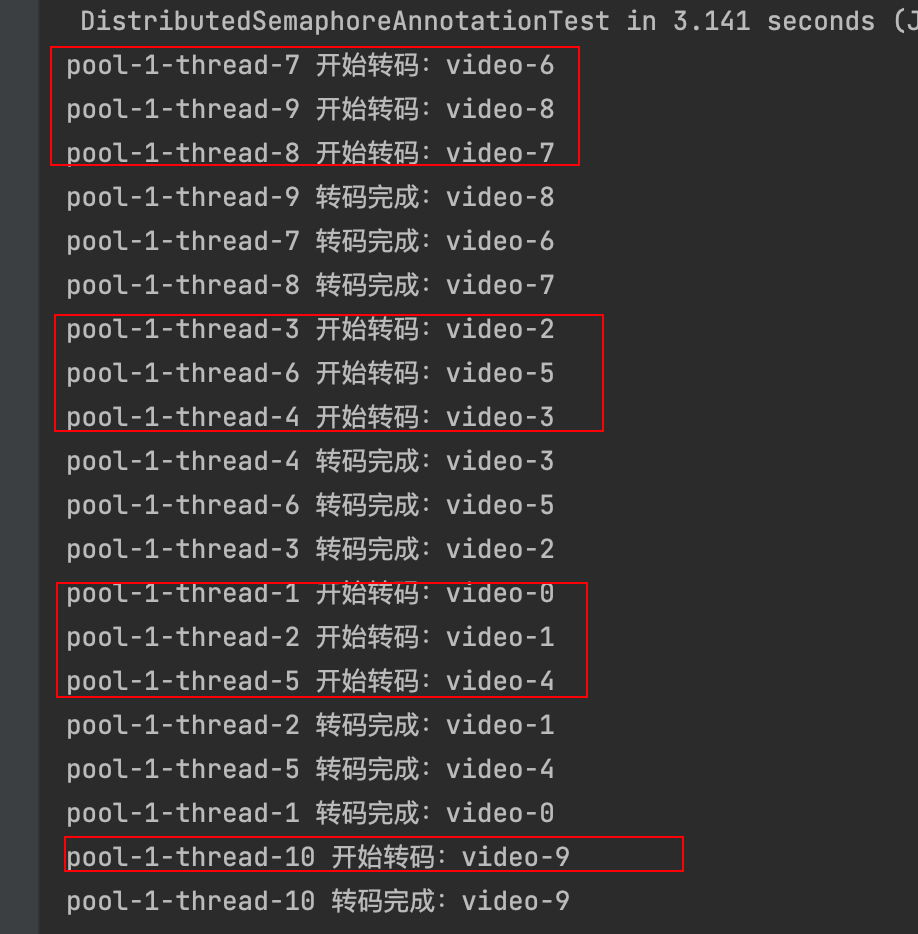
令牌桶 滑动窗口->限流 分布式信号量->限并发的原理 lua脚本分析介绍
文章目录 前言限流限制并发的实际理解限流令牌桶代码实现结果分析令牌桶lua的模拟实现原理总结: 滑动窗口代码实现结果分析lua脚本原理解析 限并发分布式信号量代码实现结果分析lua脚本实现原理 双注解去实现限流 并发结果分析: 实际业务去理解体会统一注…...
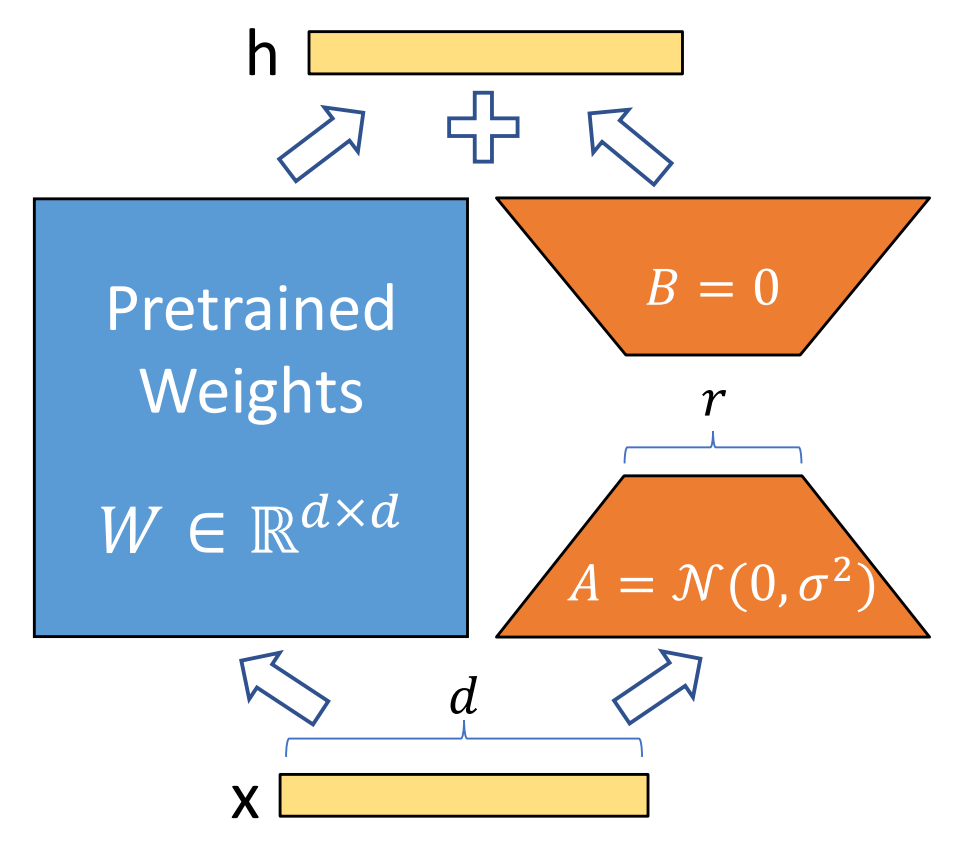
算法岗面试经验分享-大模型篇
文章目录 A 基础语言模型A.1 TransformerA.2 Bert B 大语言模型结构B.1 GPTB.2 LLamaB.3 ChatGLMB.4 Qwen C 大语言模型微调C.1 Fine-tuningC.2 Adapter-tuningC.3 Prefix-tuningC.4 P-tuningC.5 LoRA A 基础语言模型 A.1 Transformer (1)资源 论文&a…...

MySQL 索引底层结构揭秘:B-Tree 与 B+Tree 的区别与应用
文章目录 一、背景知识:什么是 B-Tree 和 BTree? B-Tree(平衡多路查找树) BTree(B-Tree 的变种) 二、结构对比:一张图看懂 三、为什么 MySQL InnoDB 选择 BTree? 1. 范围查询更快 2…...
 error)
【前端异常】JavaScript错误处理:分析 Uncaught (in promise) error
在前端开发中,JavaScript 异常是不可避免的。随着现代前端应用越来越多地使用异步操作(如 Promise、async/await 等),开发者常常会遇到 Uncaught (in promise) error 错误。这个错误是由于未正确处理 Promise 的拒绝(r…...
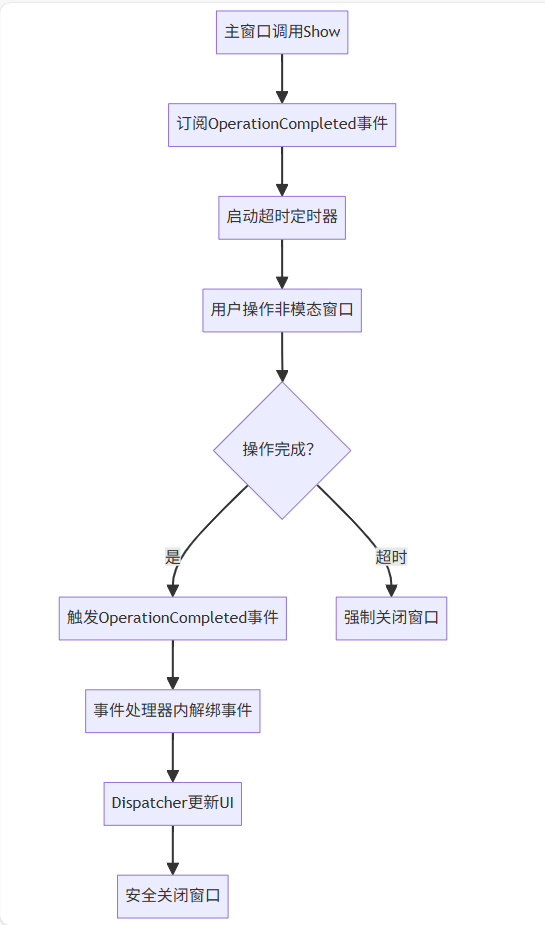
WPF八大法则:告别模态窗口卡顿
⚙️ 核心问题:阻塞式模态窗口的缺陷 原始代码中ShowDialog()会阻塞UI线程,导致后续逻辑无法执行: var result modalWindow.ShowDialog(); // 线程阻塞 ProcessResult(result); // 必须等待窗口关闭根本问题:…...

es6+和css3新增的特性有哪些
一:ECMAScript 新特性(ES6) ES6 (2015) - 革命性更新 1,记住的方法,从一个方法里面用到了哪些技术 1,let /const块级作用域声明2,**默认参数**:函数参数可以设置默认值。3&#x…...
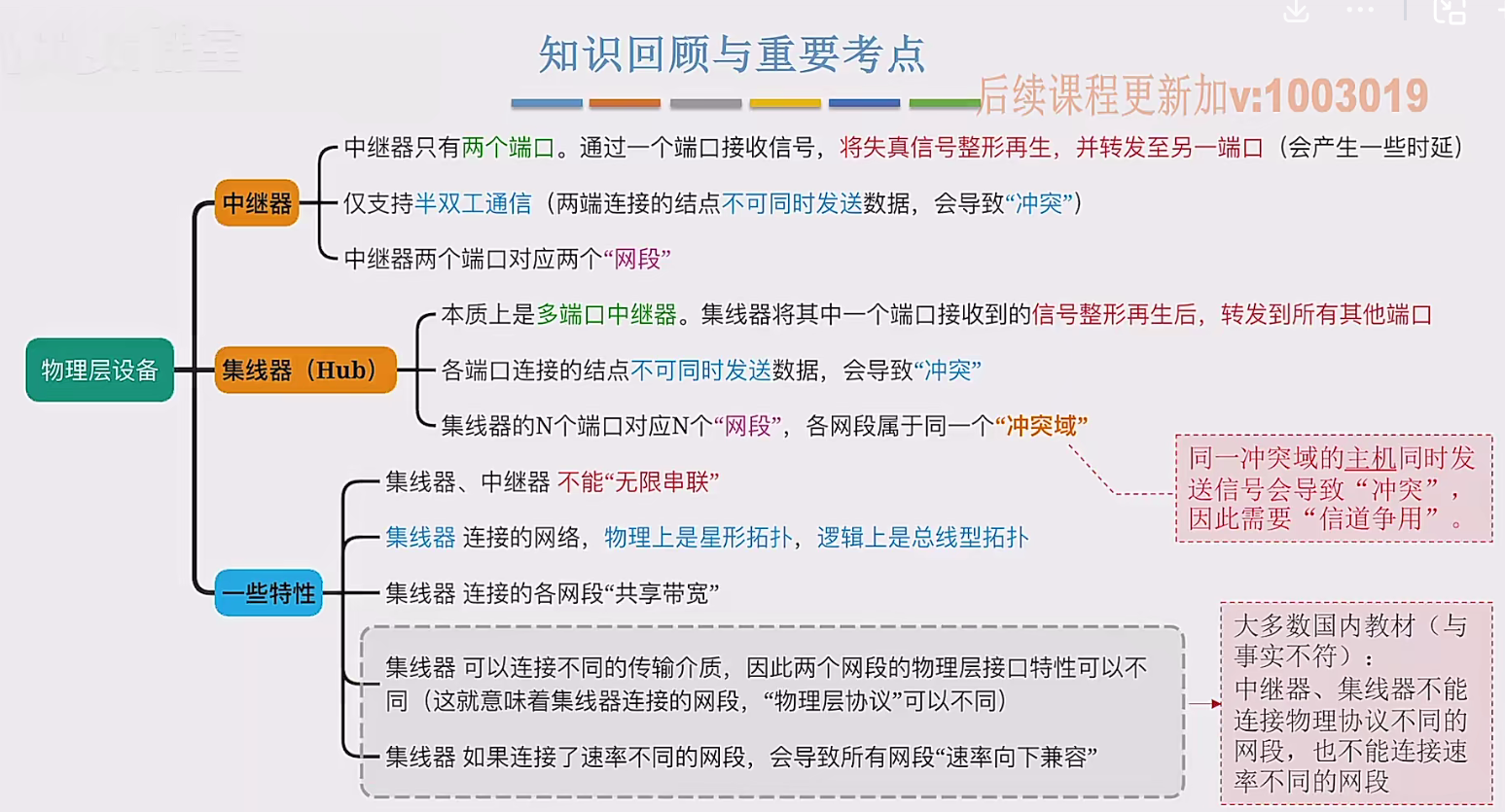
2.3 物理层设备
在这个视频中,我们要学习工作在物理层的两种网络设备,分别是中继器和集线器。首先来看中继器。在计算机网络中两个节点之间,需要通过物理传输媒体或者说物理传输介质进行连接。像同轴电缆、双绞线就是典型的传输介质,假设A节点要给…...